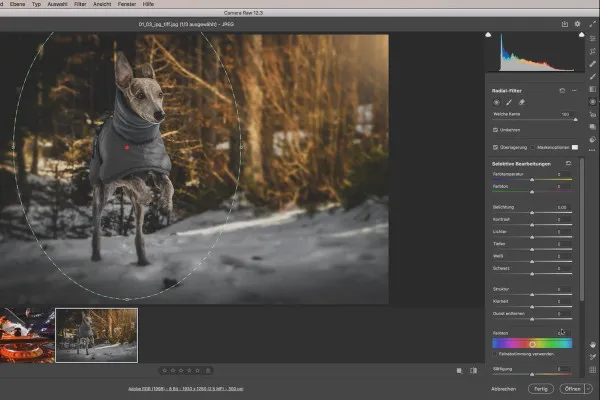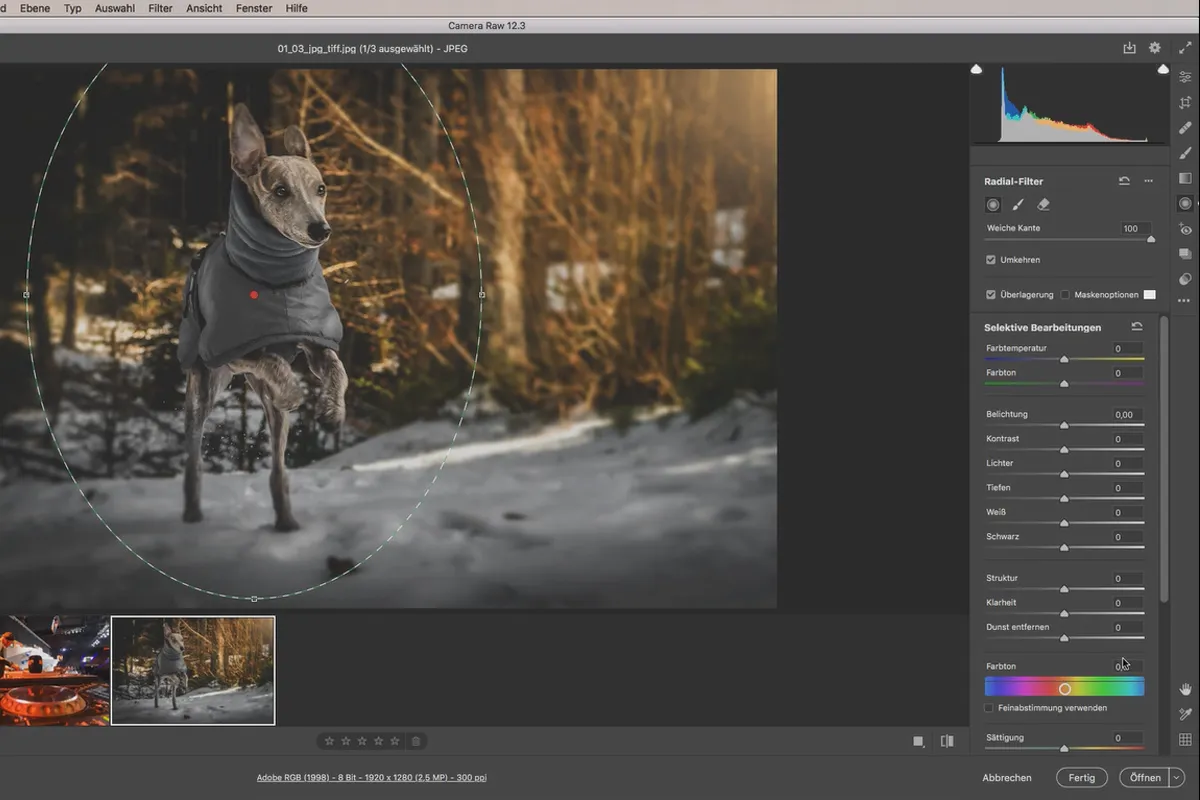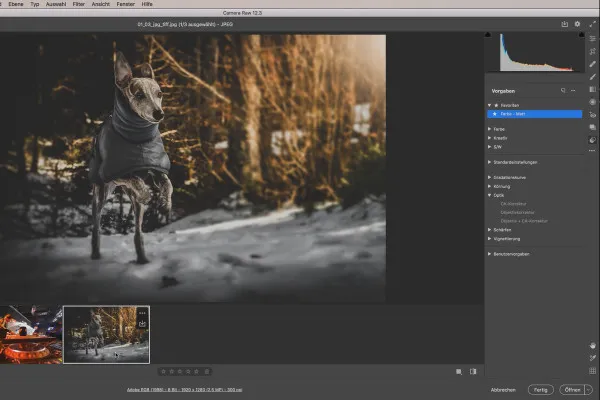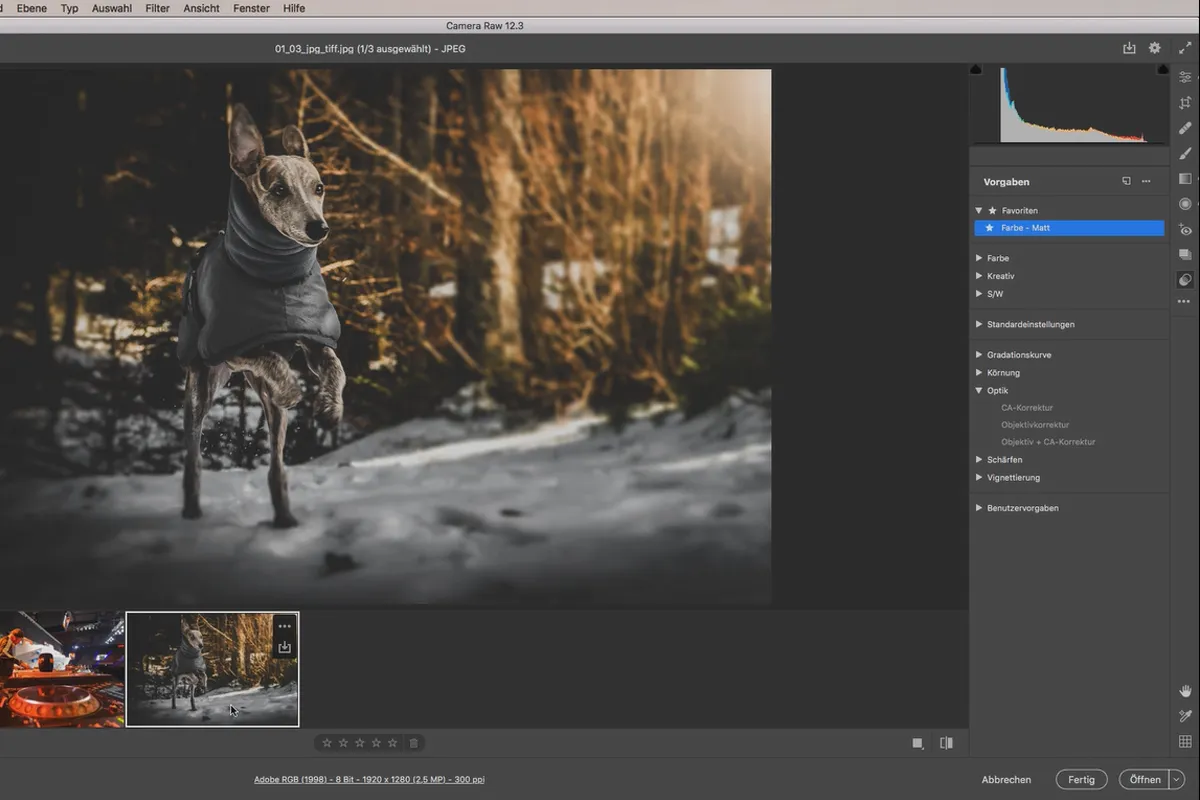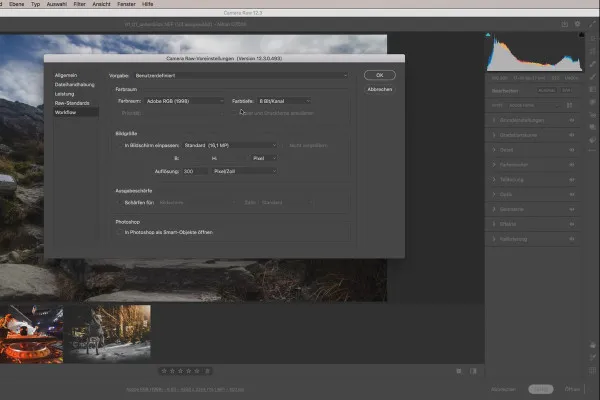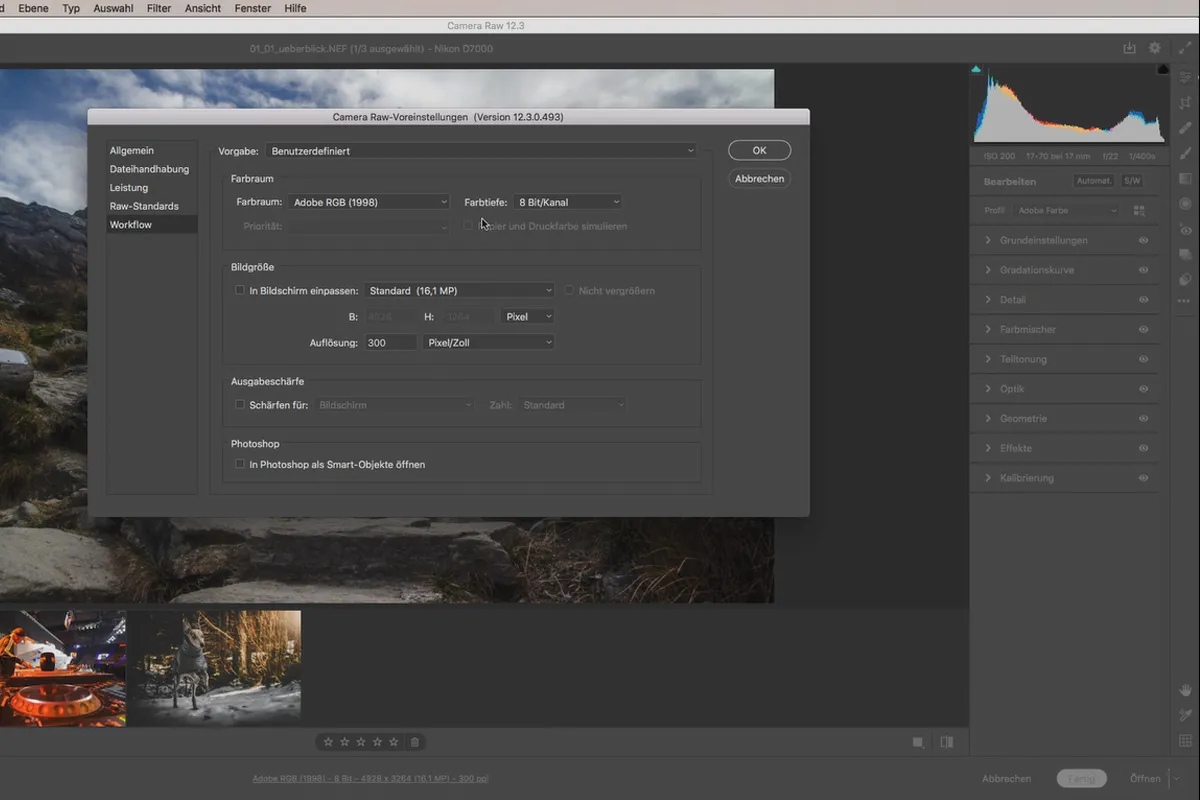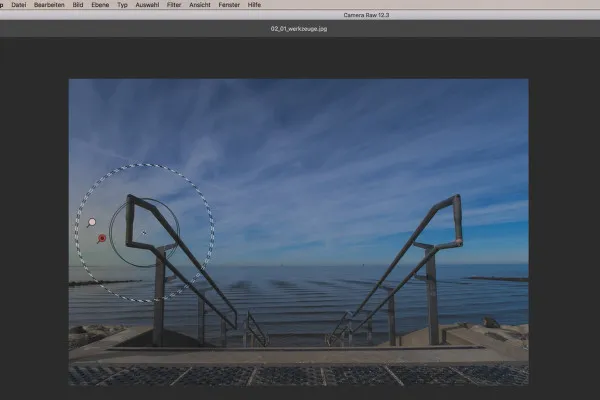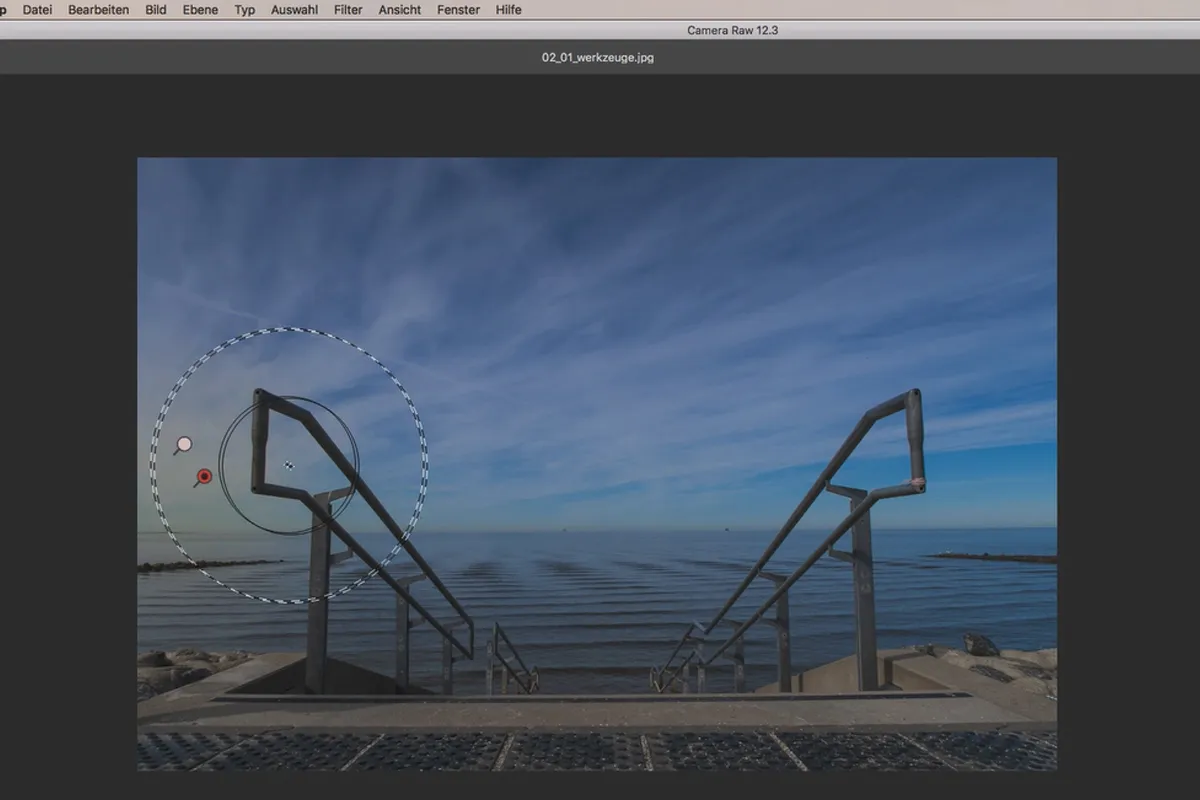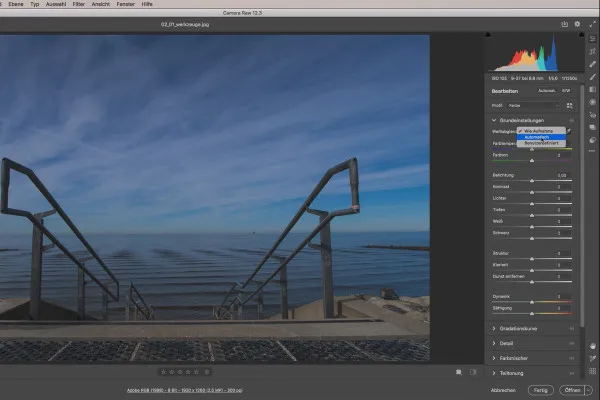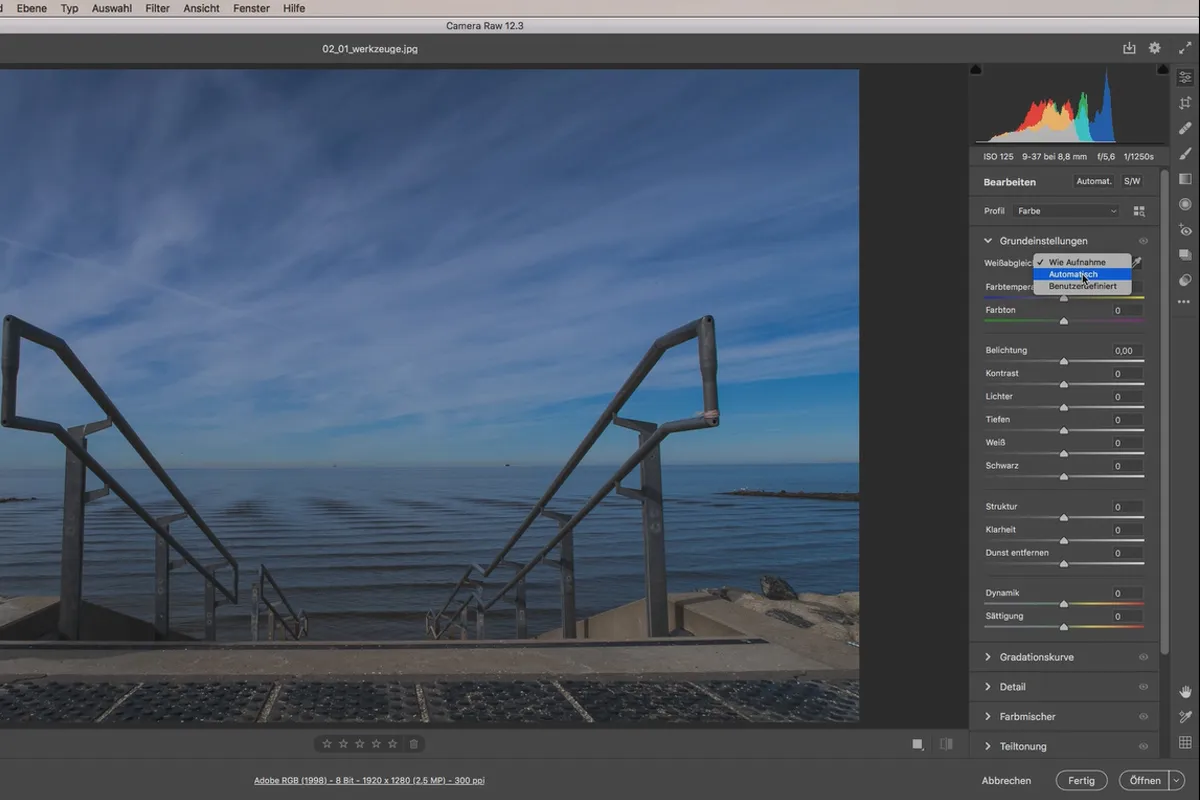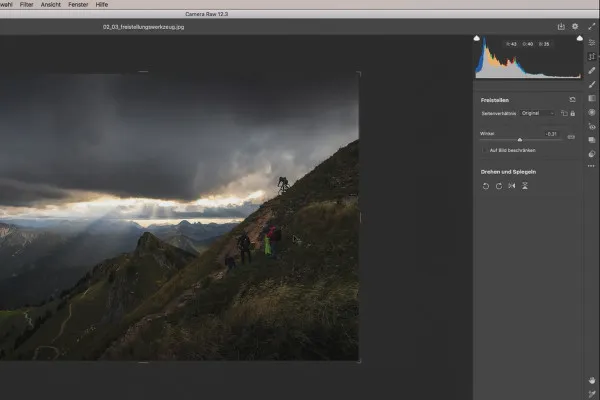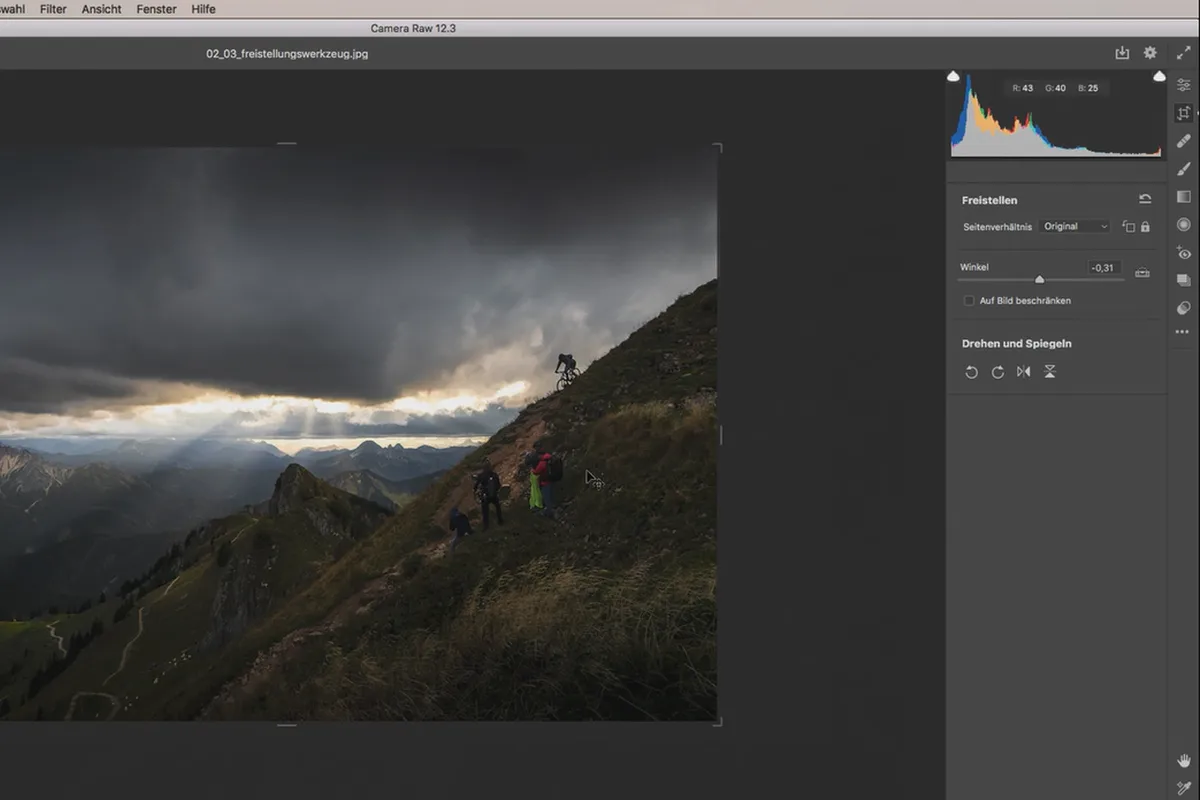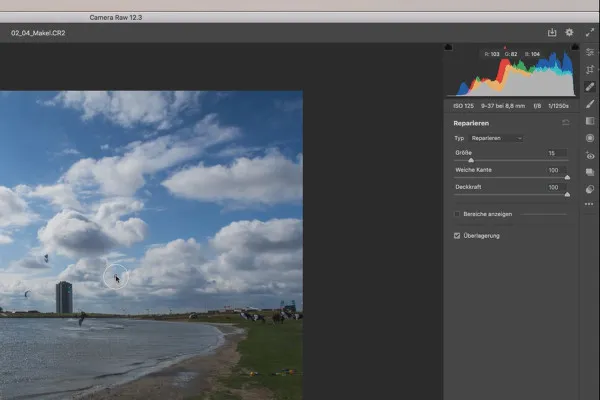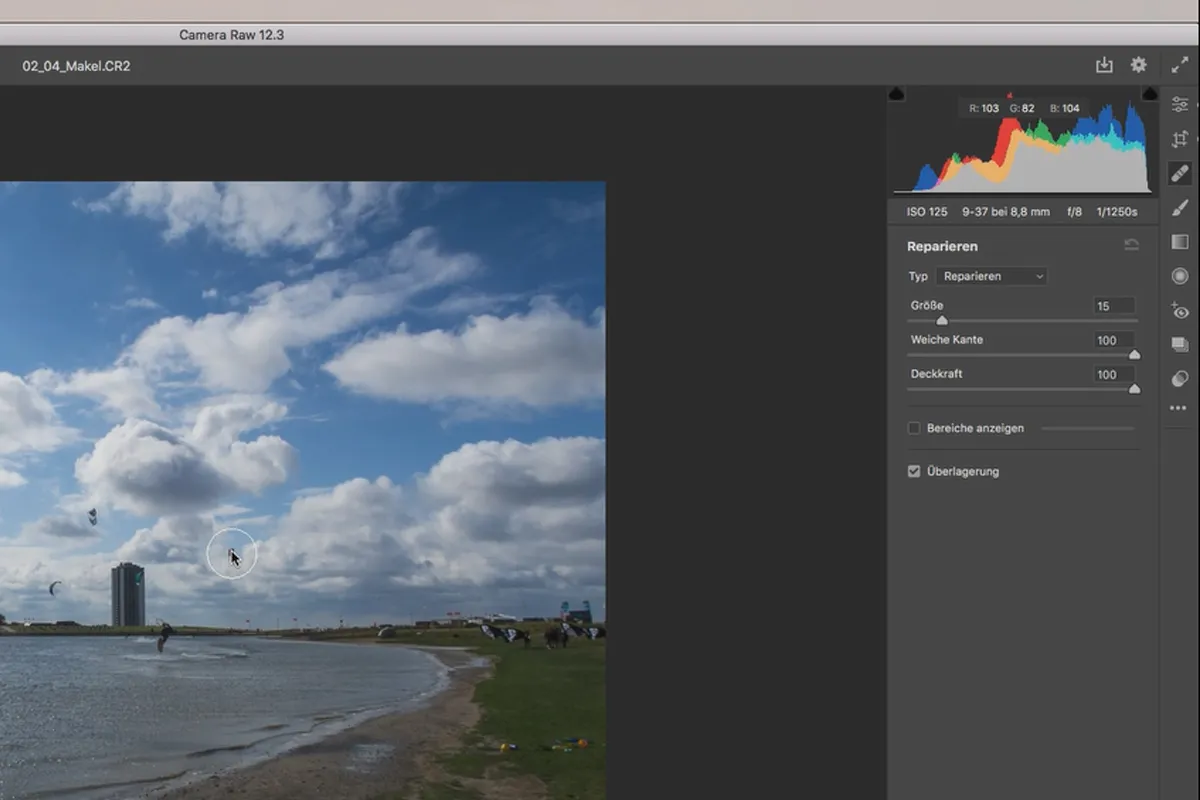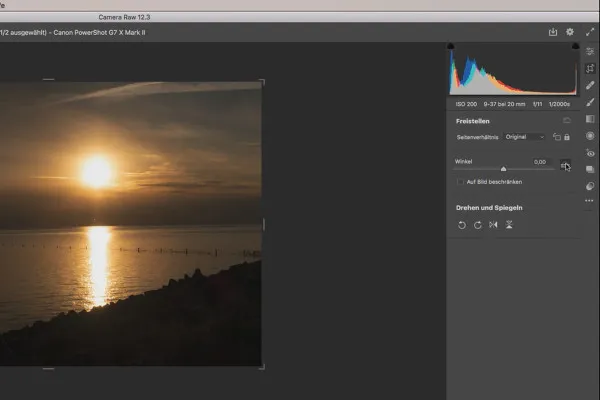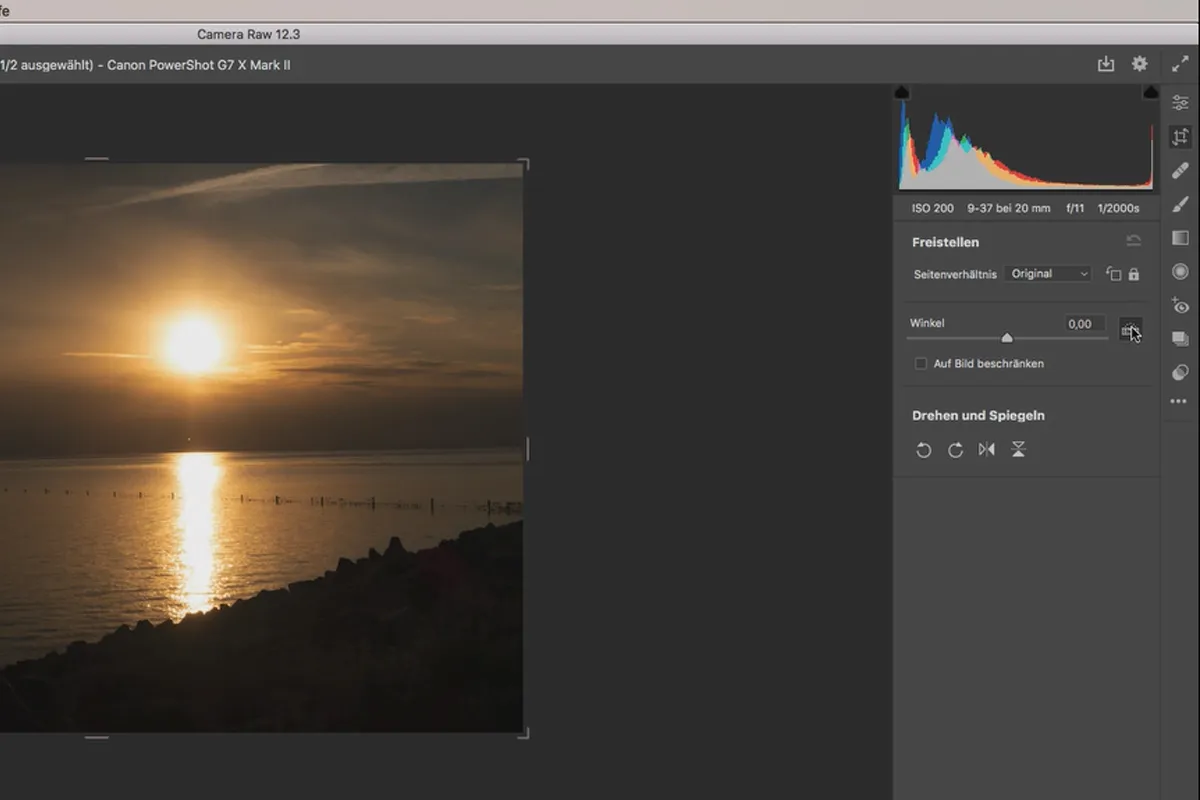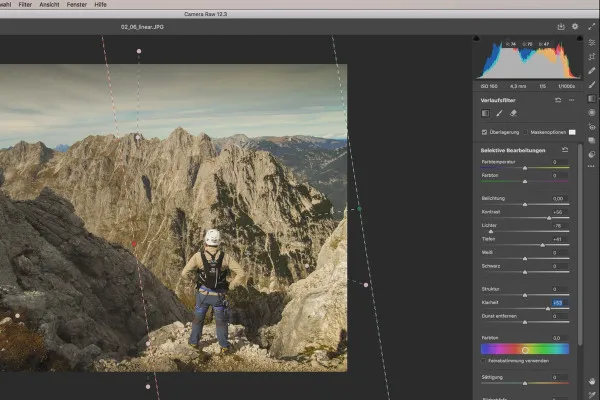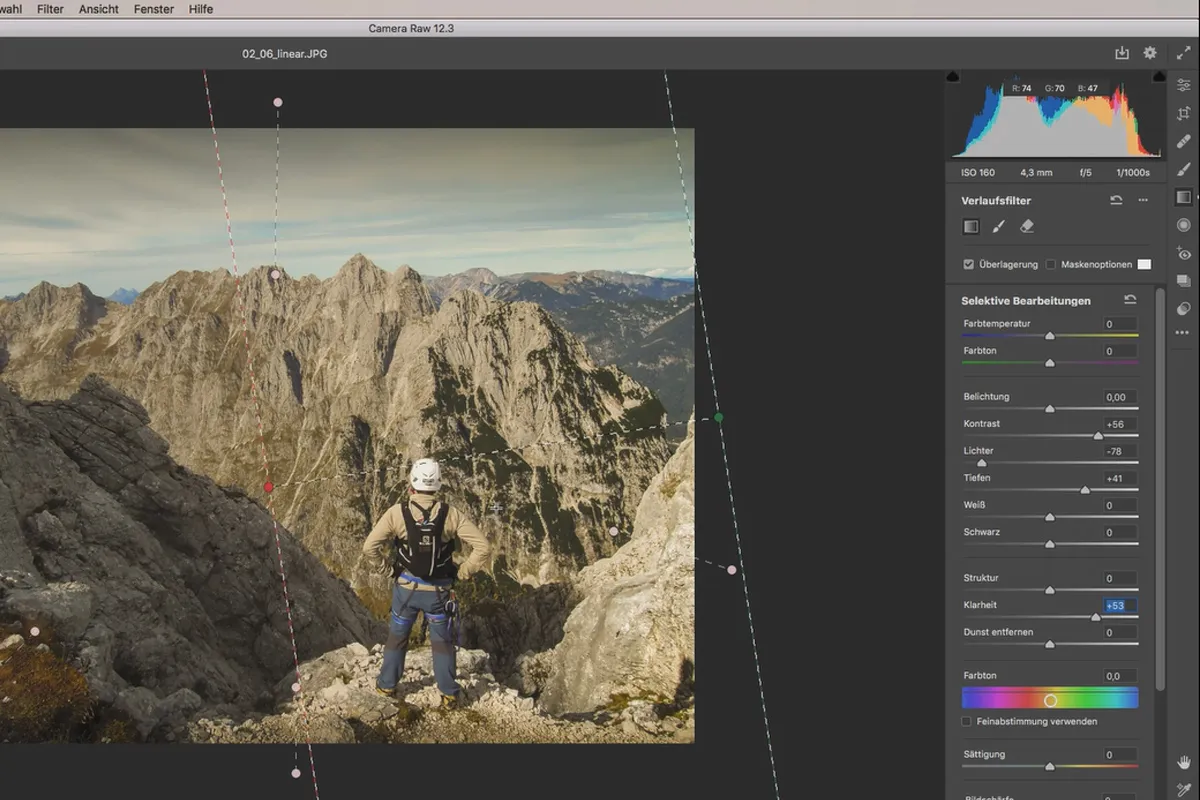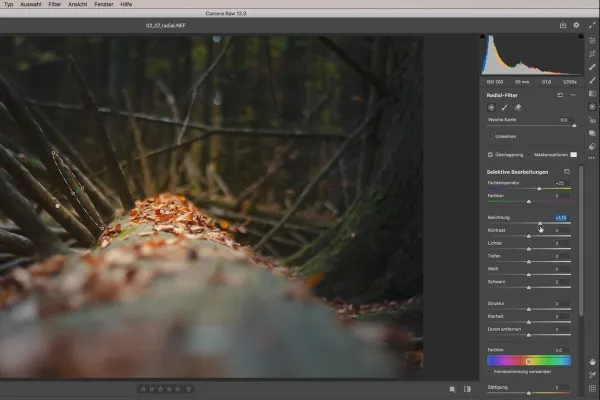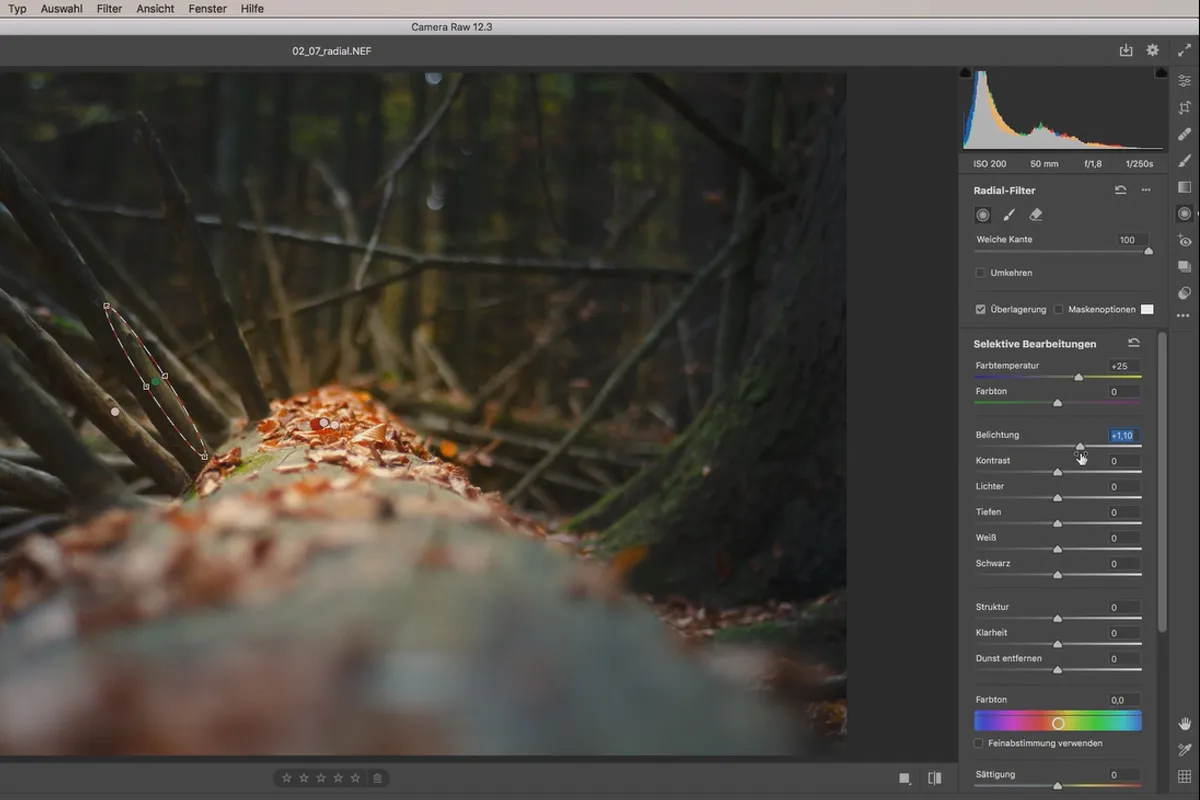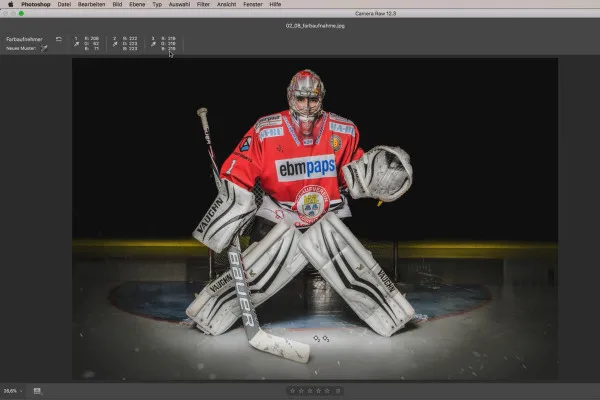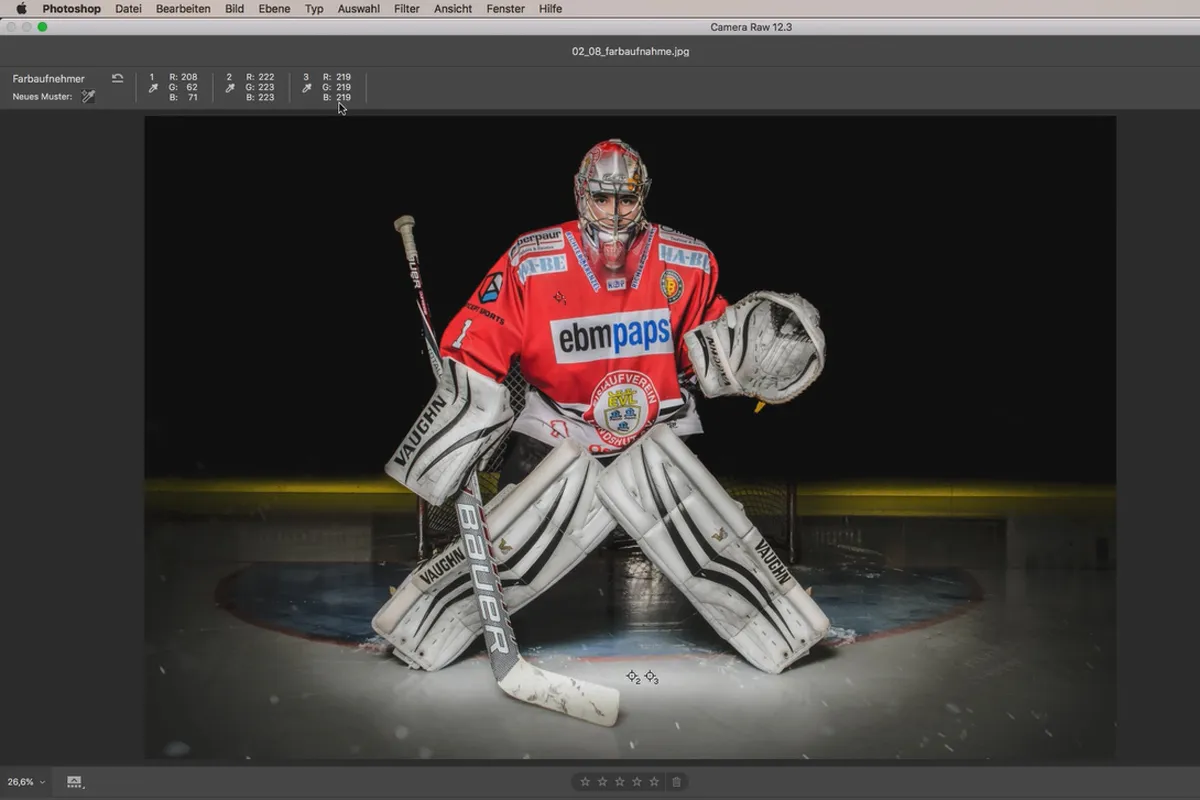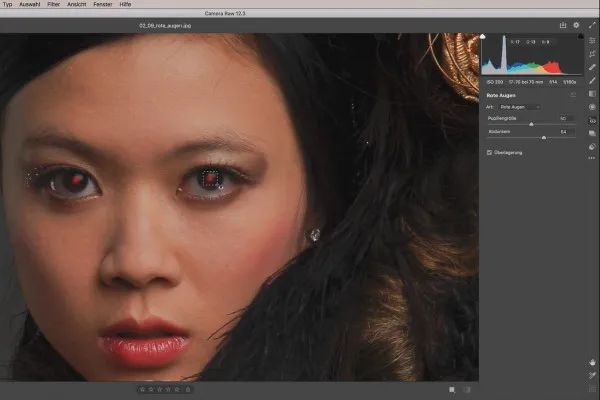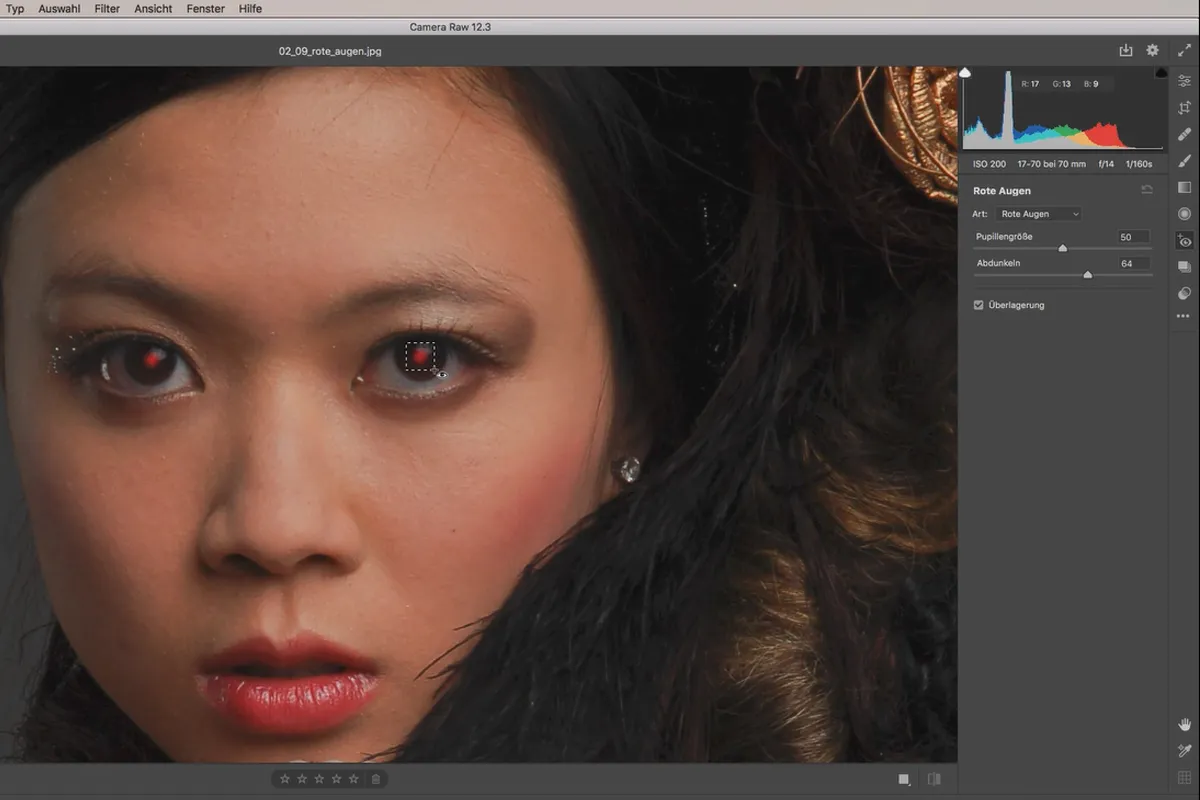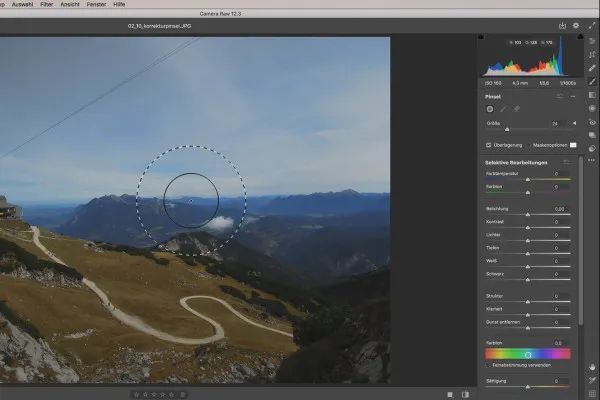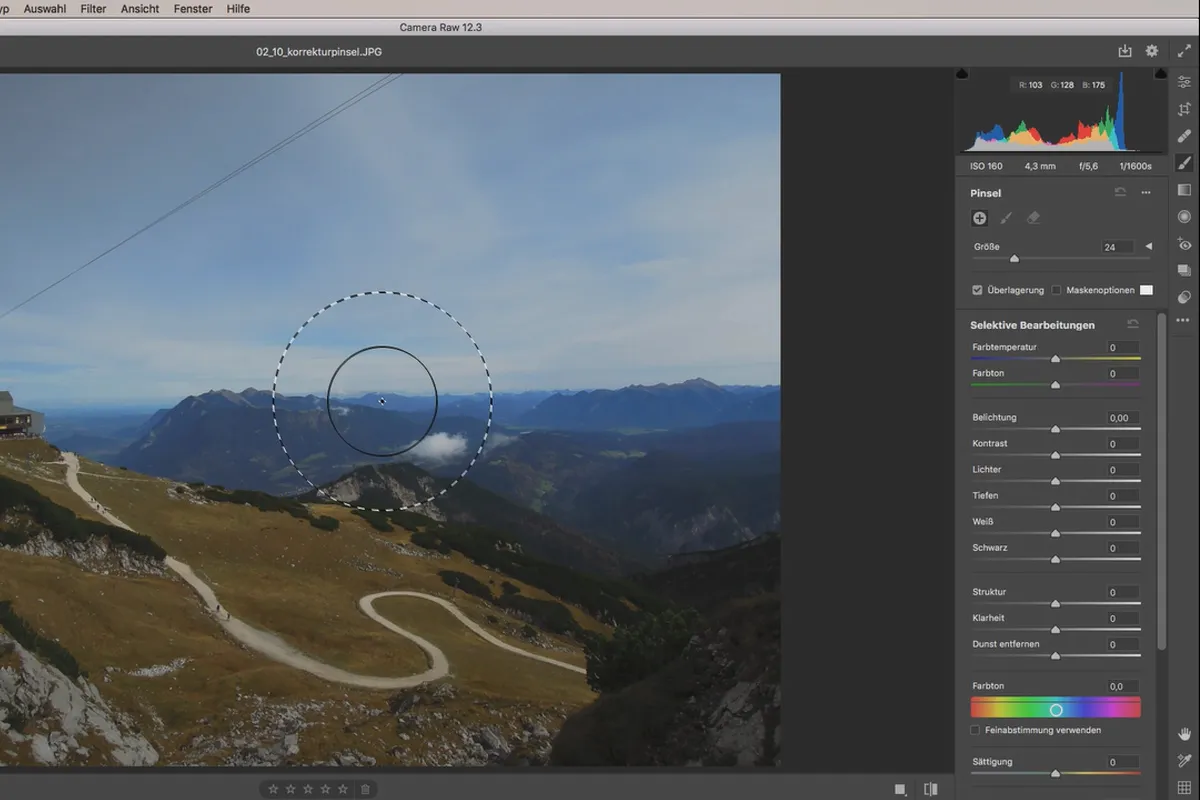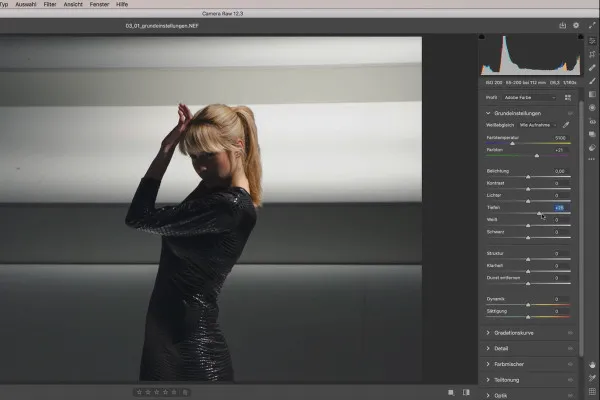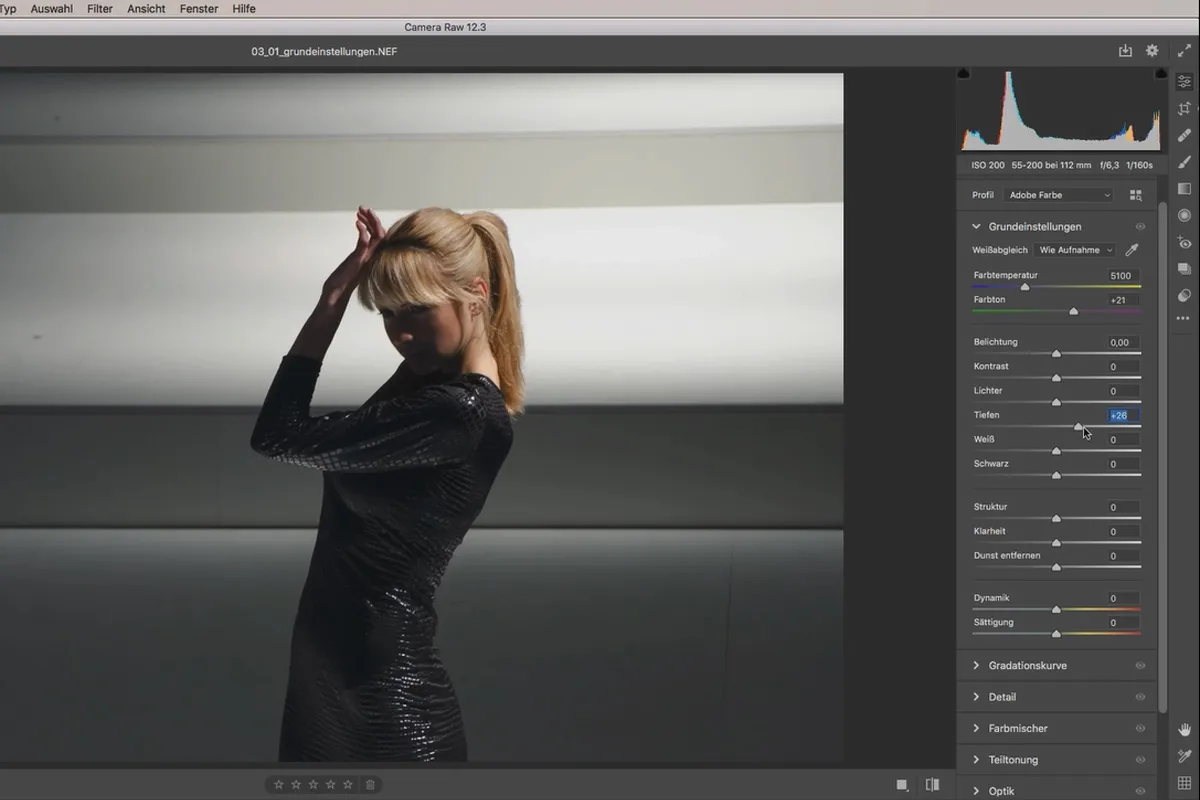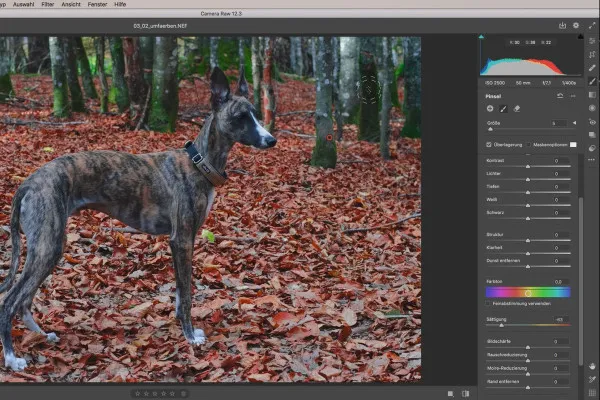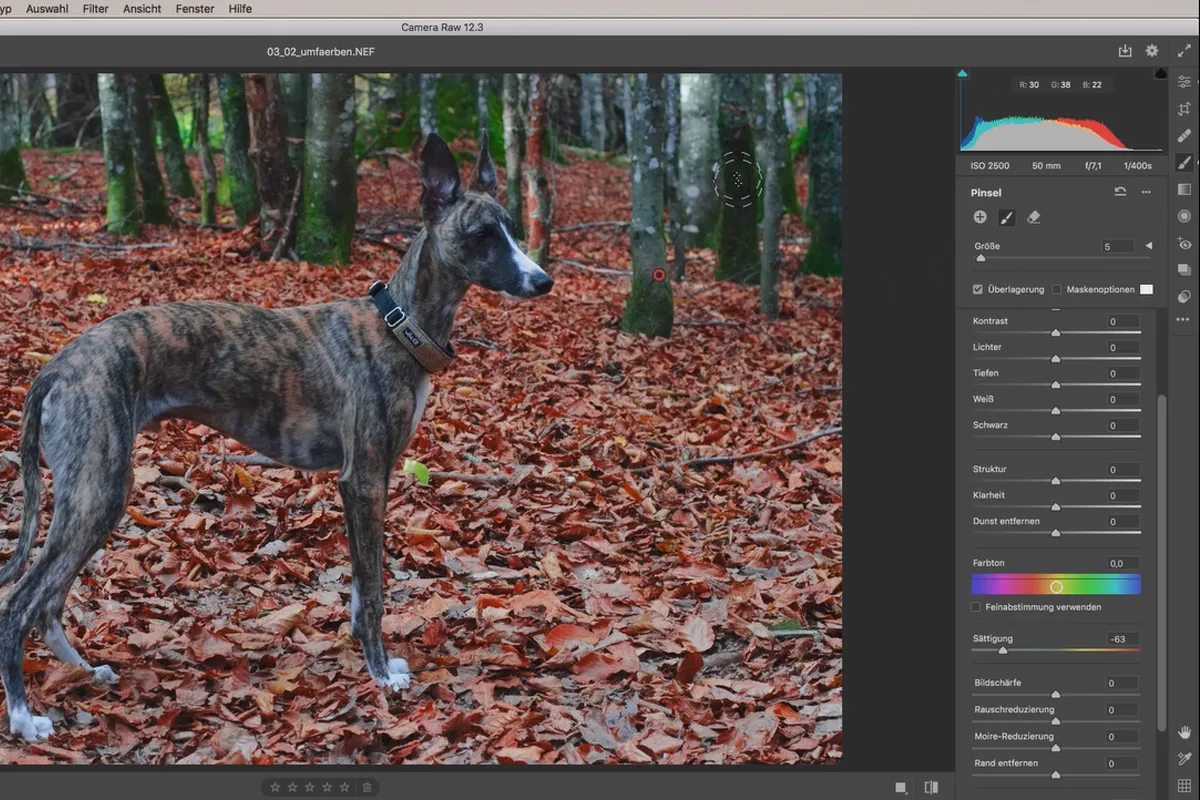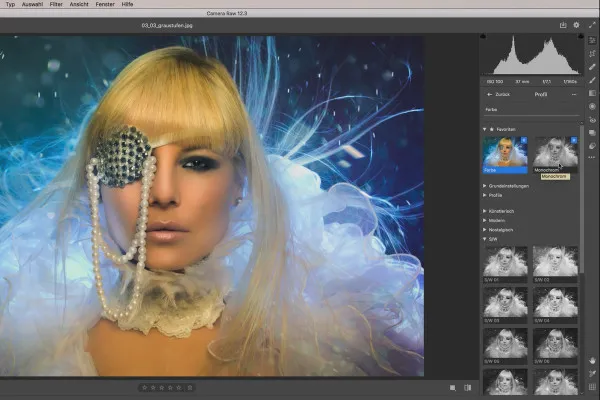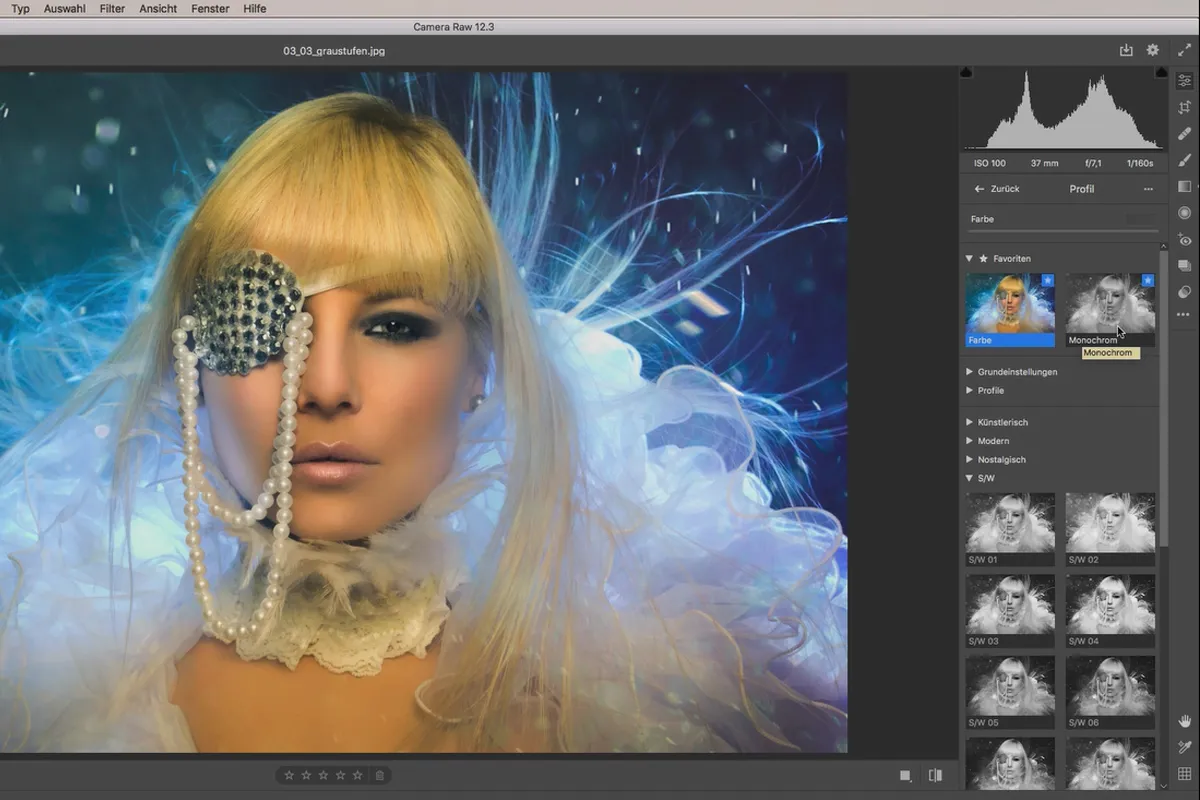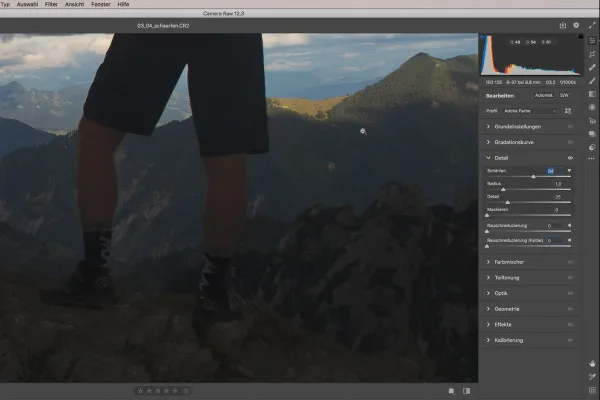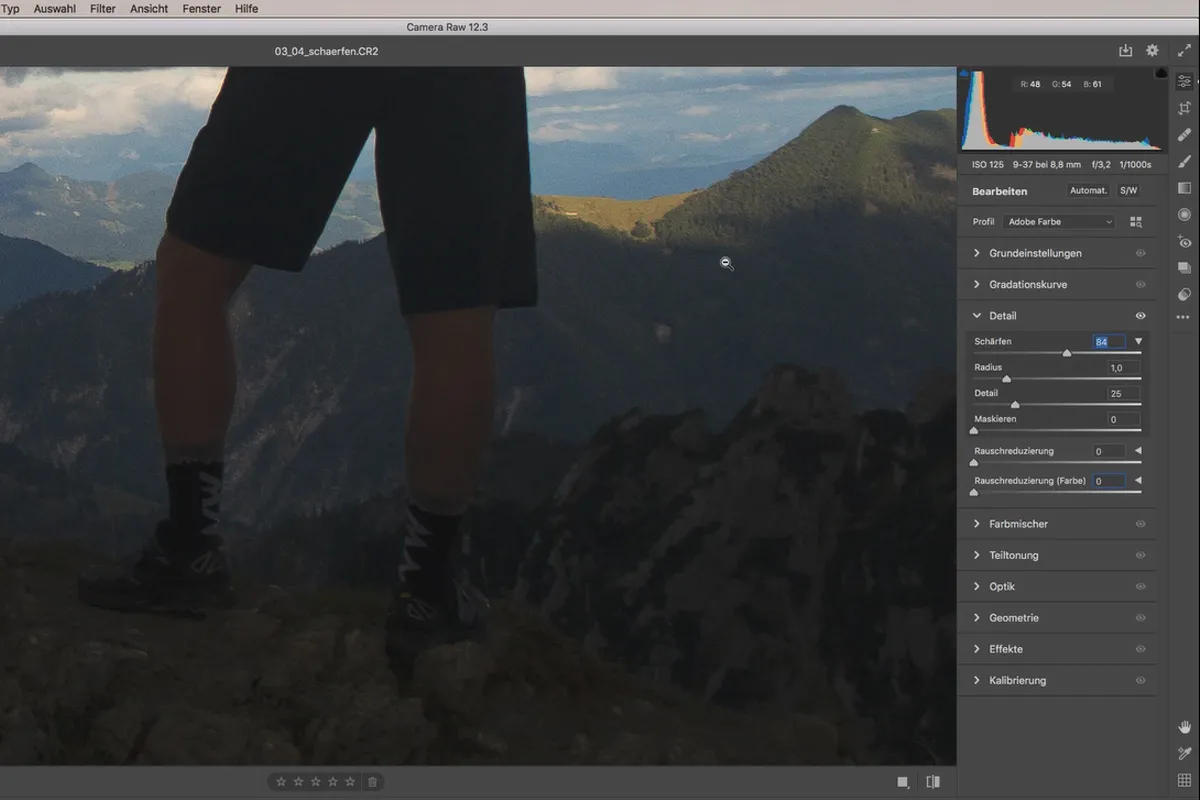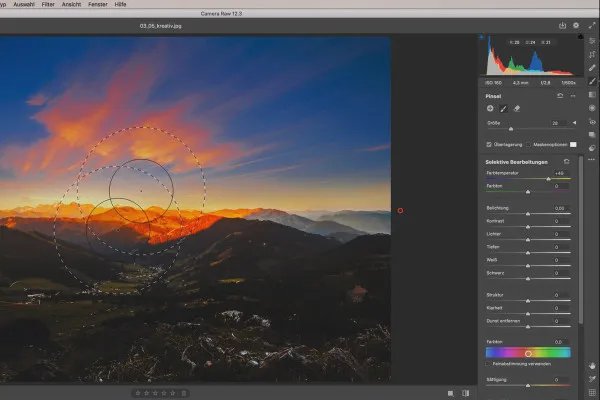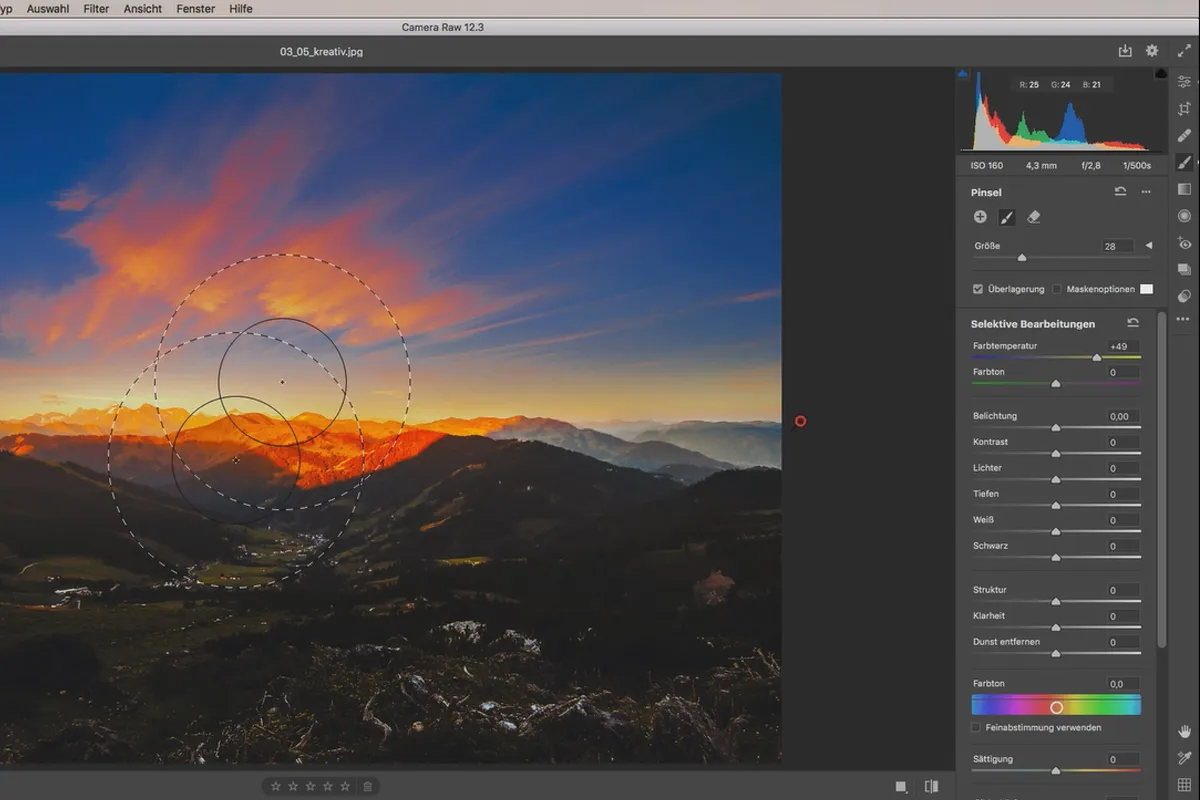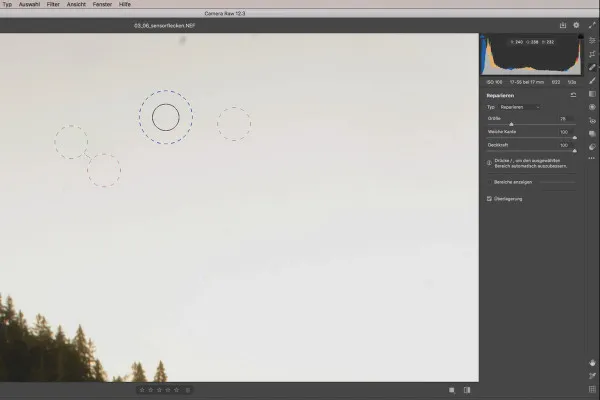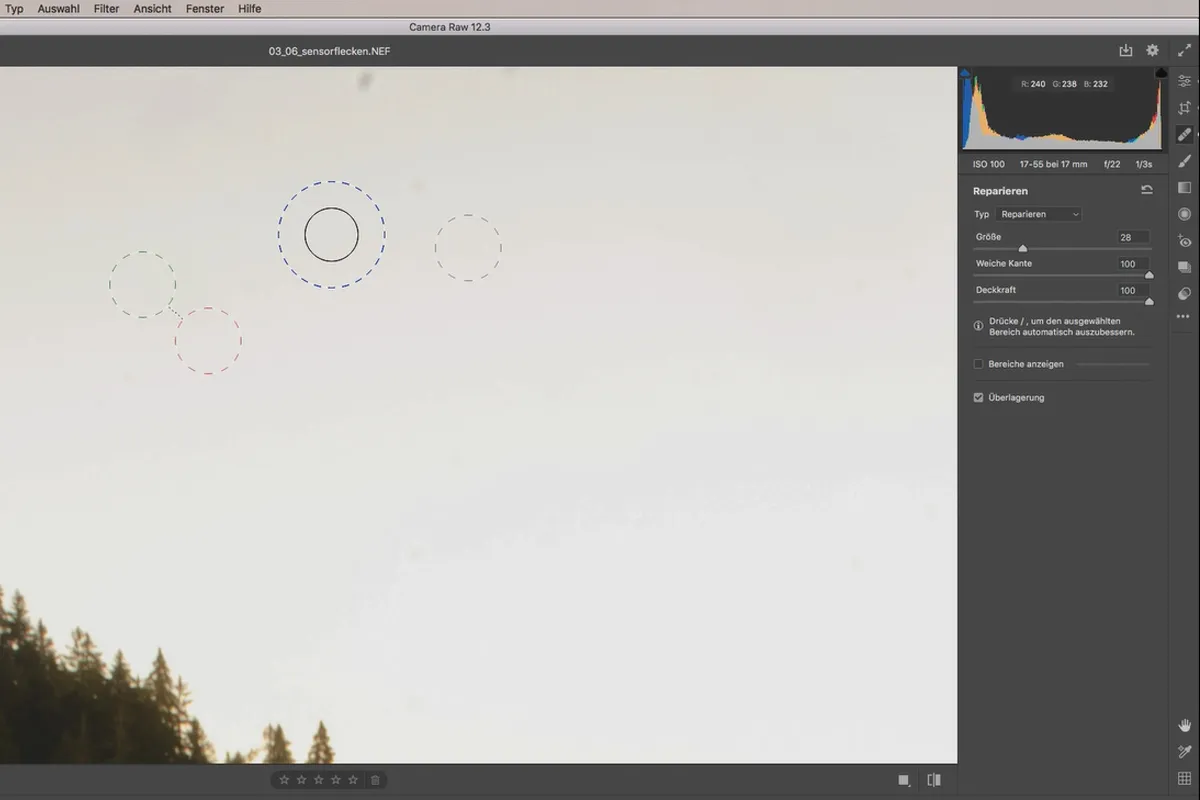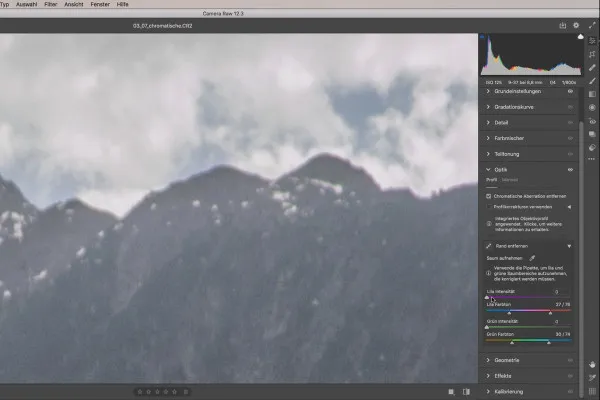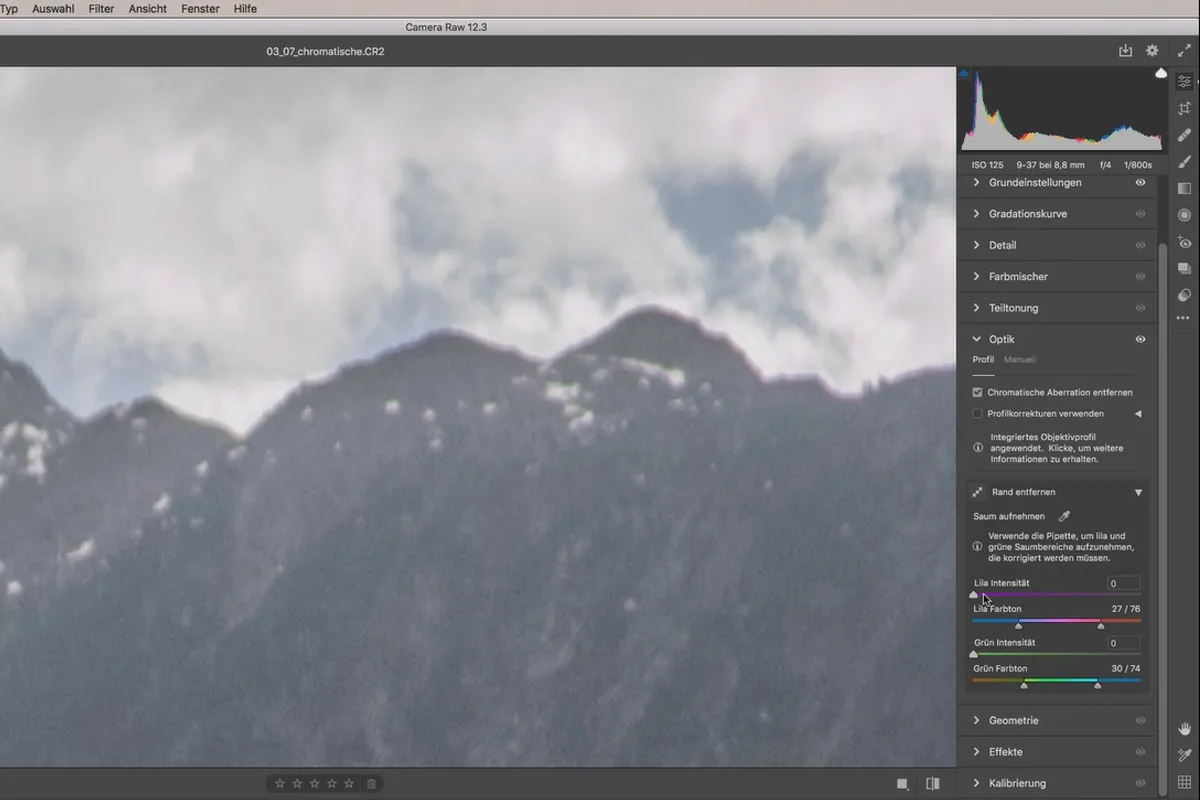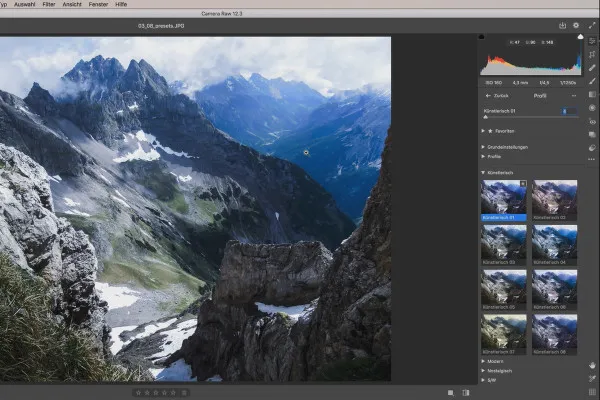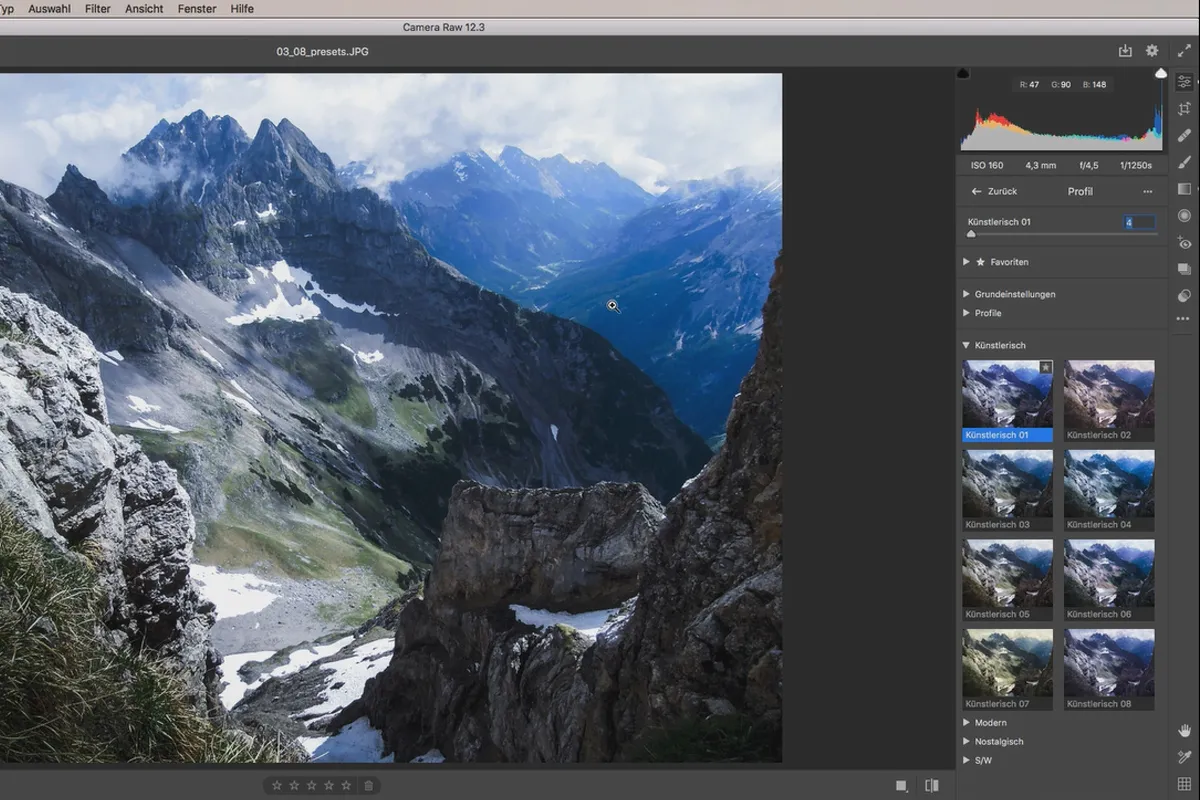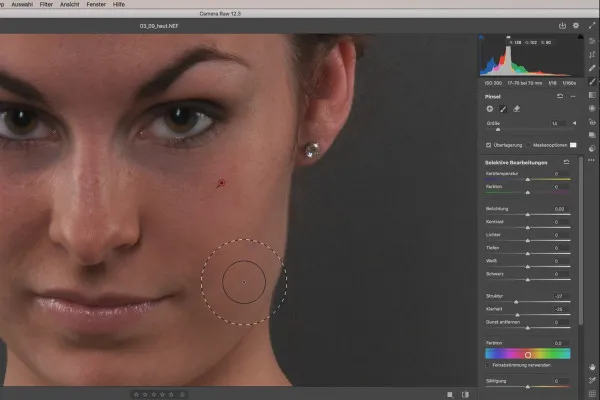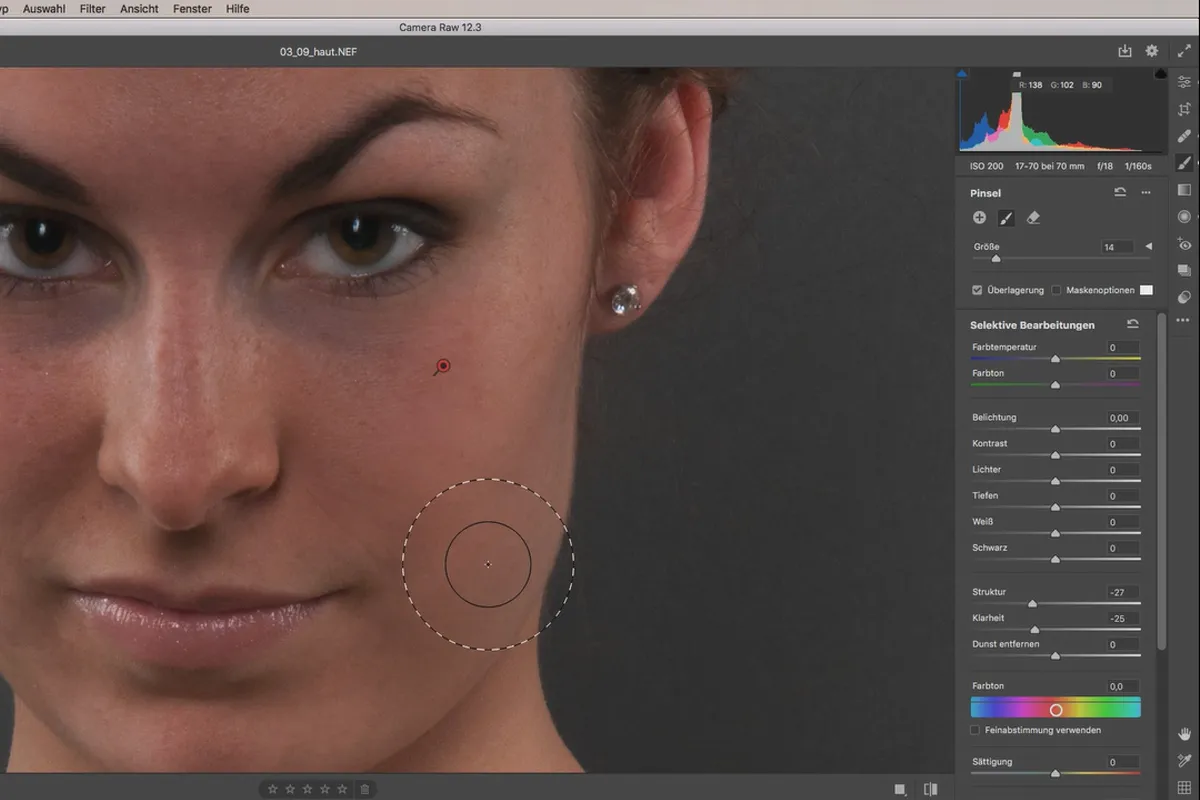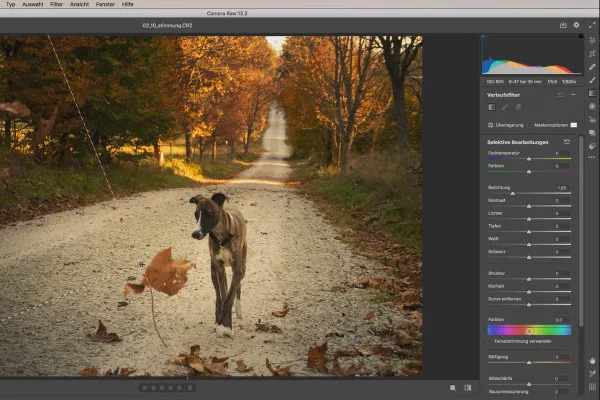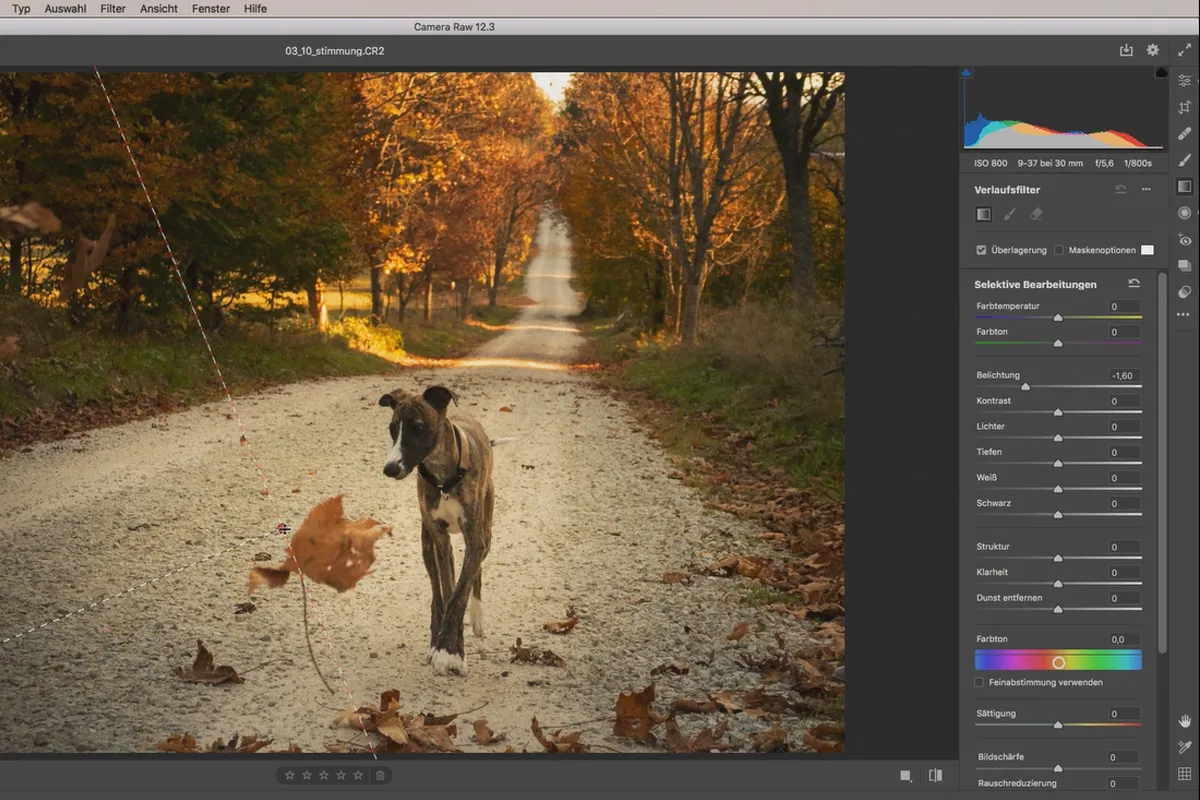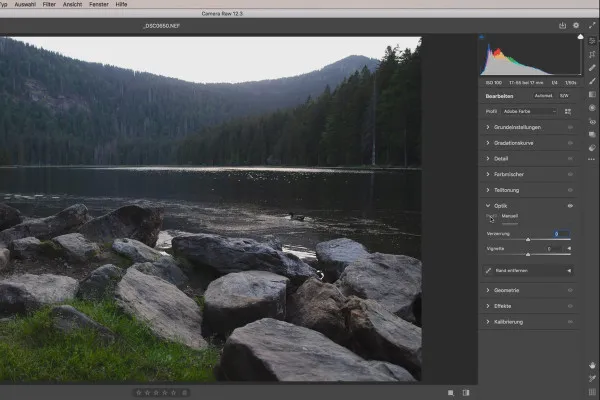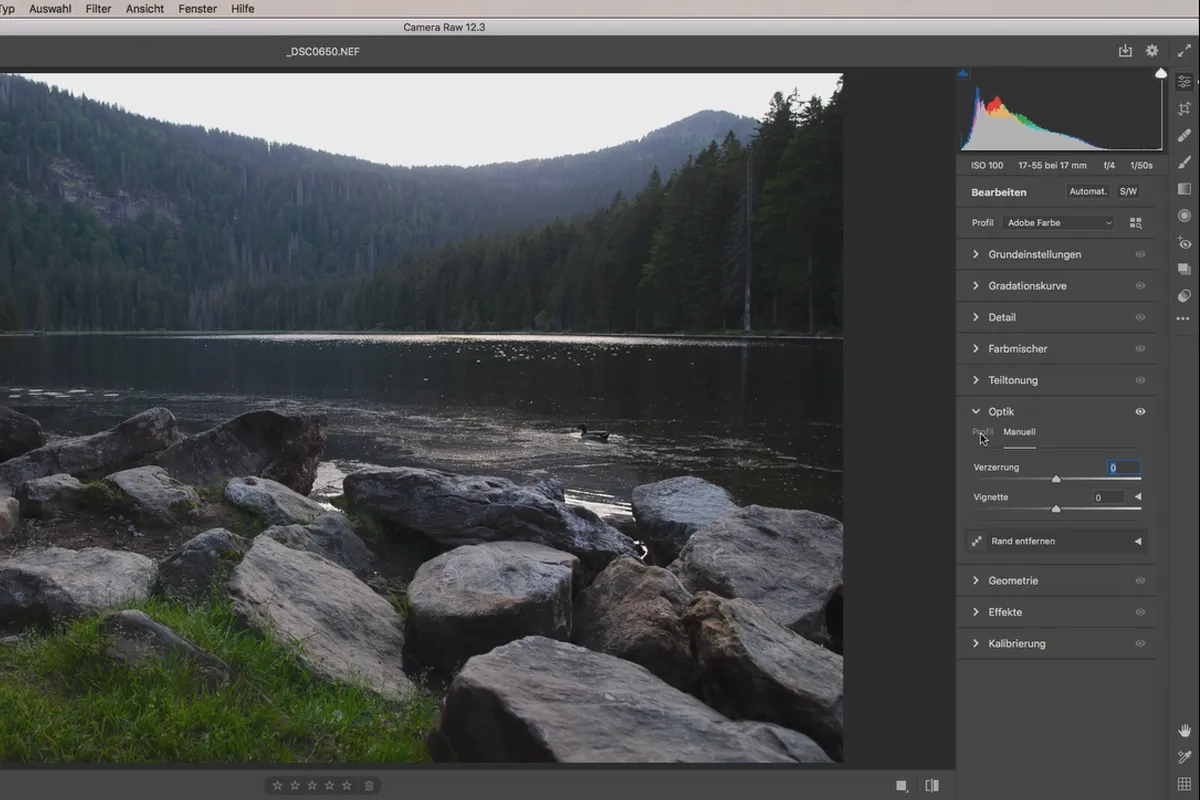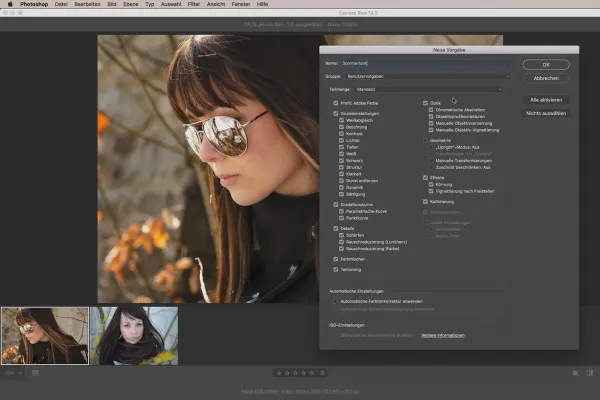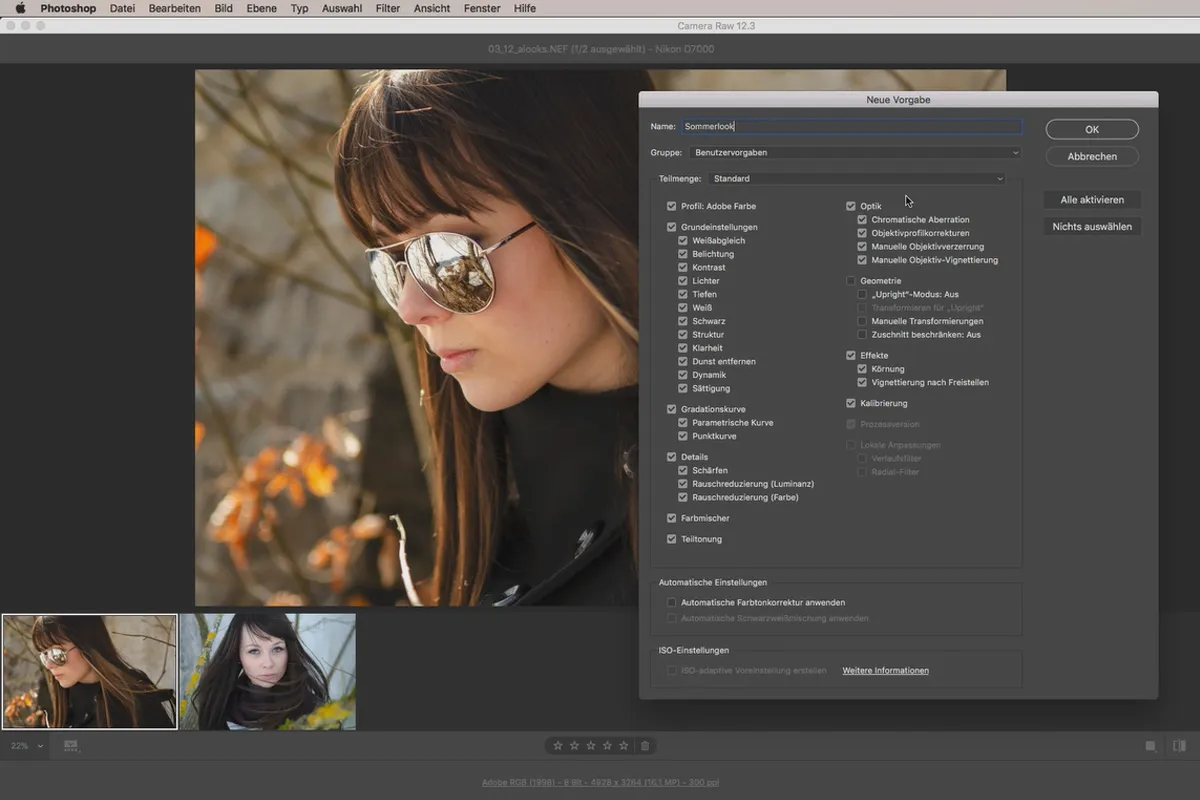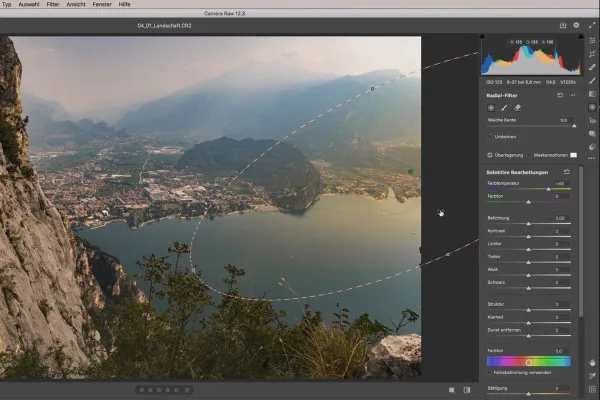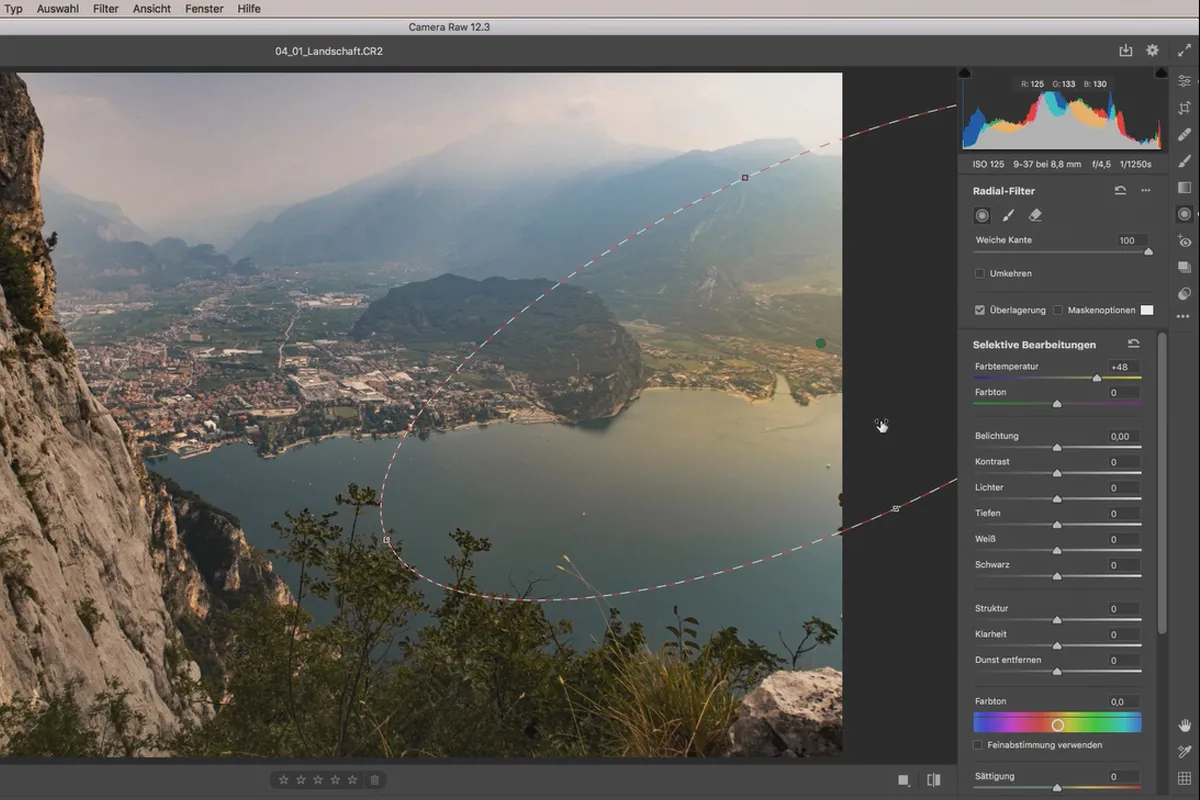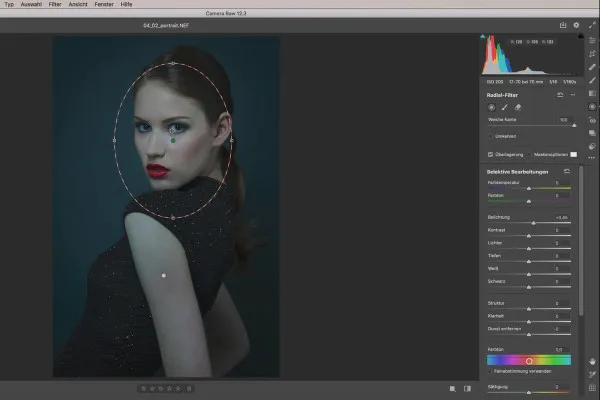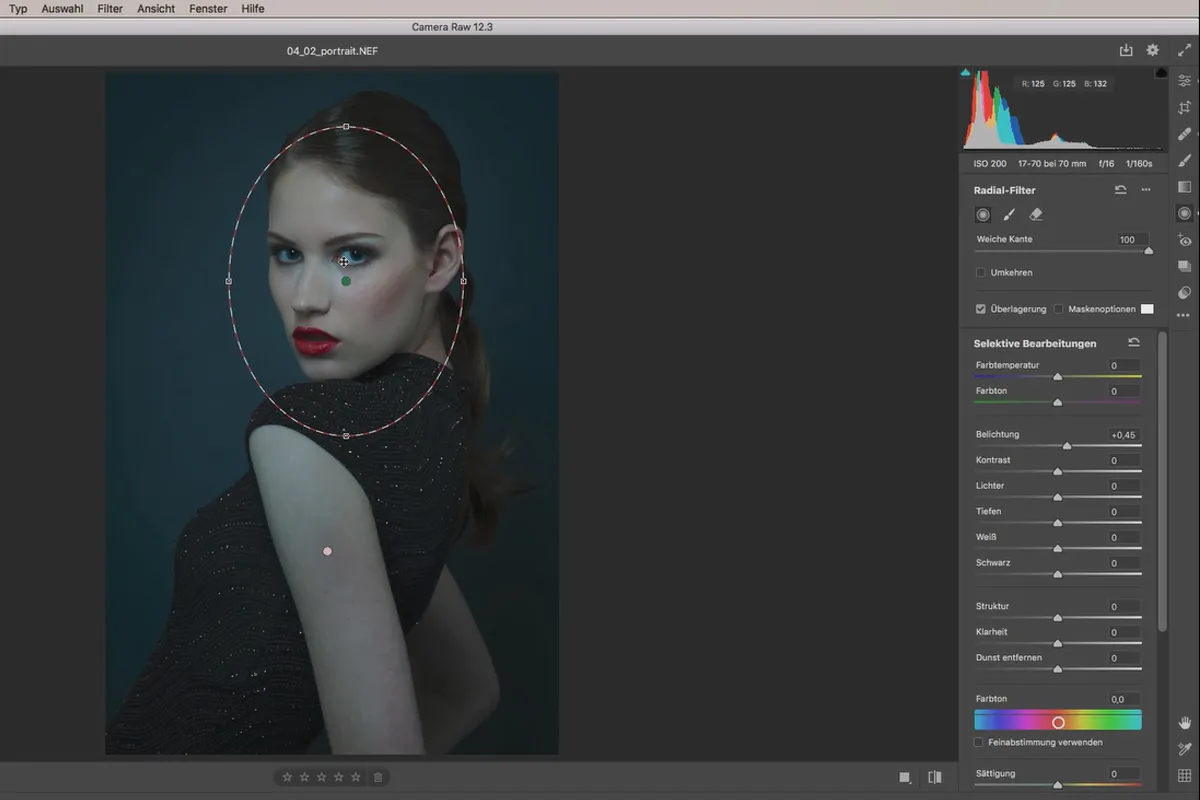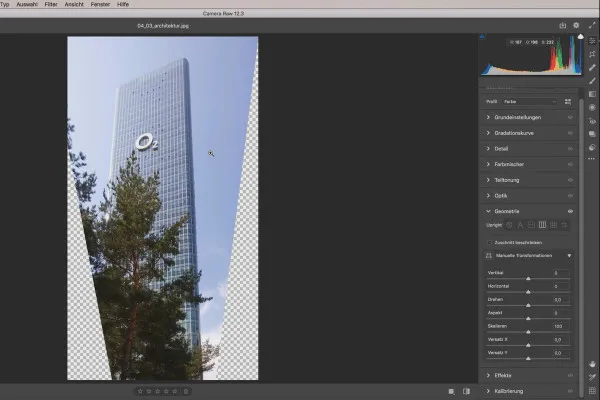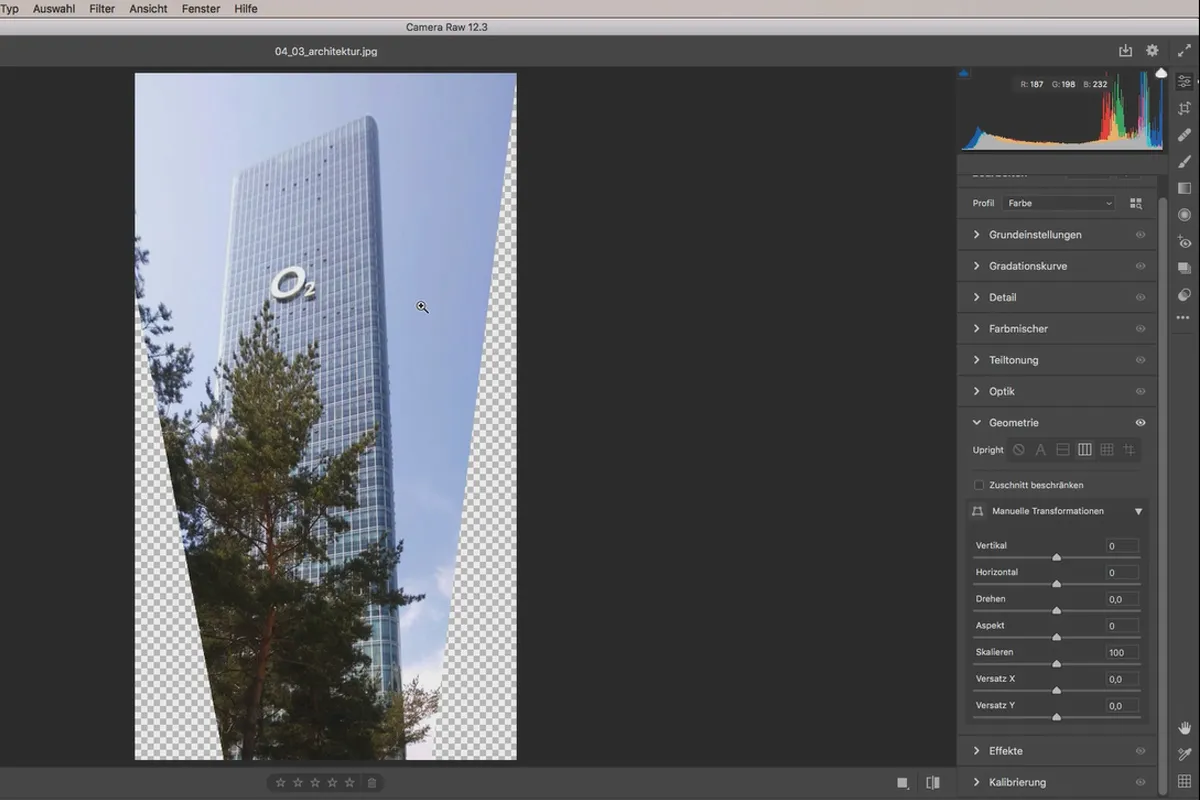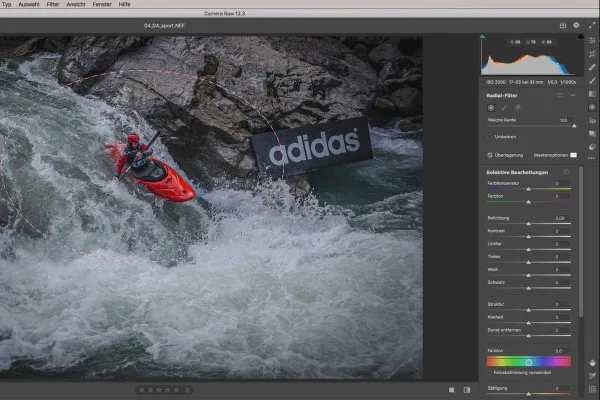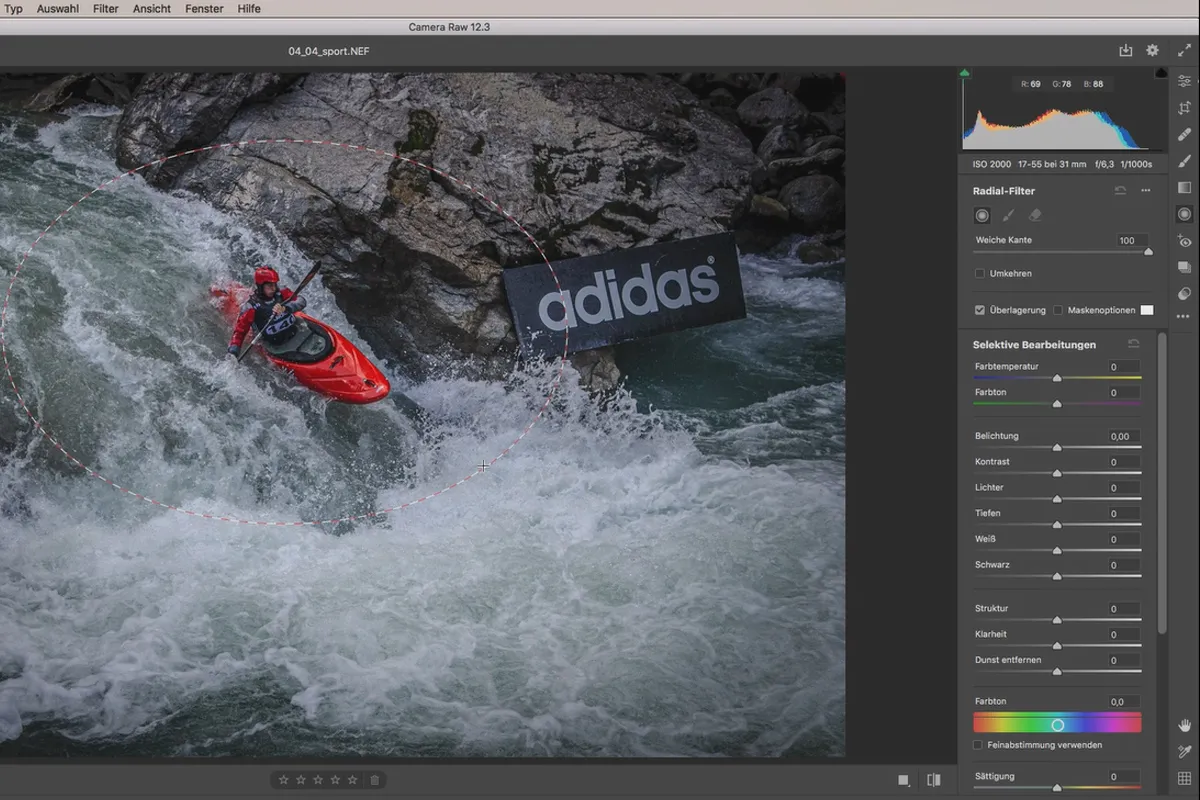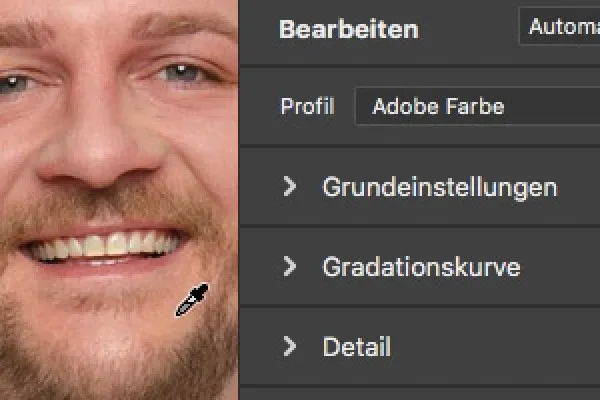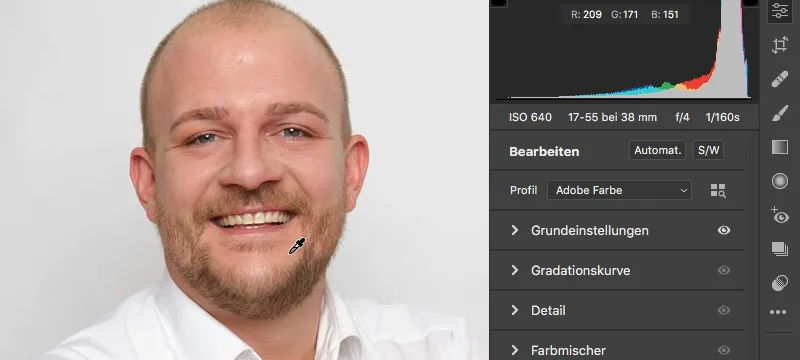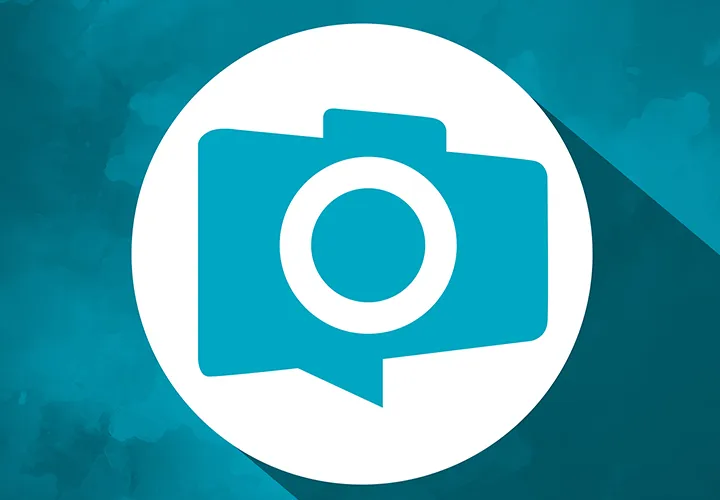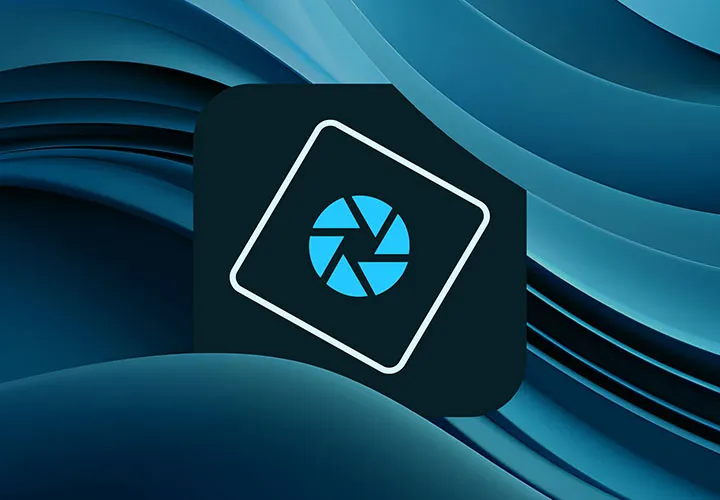Adobe Camera Raw: 사진 편집을 위한 비디오 튜토리얼
아래의 답장에 번역해봤습니다. 확인해주세요.
- Adobe Camera Raw로 사진 편집을 위한 2시간의 비디오 튜토리얼
- 모든 중요한 도구와 기능이 구체적인 예제를 통해 실용적으로 설명됩니다
- 전문가로부터 배우세요. 어떻게 사진을 분석하고 세부 사항을 고려하여 향상시킬지 배워보세요
- 기타: 방해 요소 및 센서 먼지 제거, 피부 보정, 프리셋 사용
- 전체 워크플로우: 초상화, 풍경, 스포츠, 비즈니스 및 건축 사진을 최적화하는 방법
- 실용적인 학습: 보여 주는 것을 이해하기 위한 Raw 사진 포함
- 최신 정보: 모든 작업은 Adobe Camera Raw 12.3의 새로운 사용자 인터페이스에서 이루어집니다
이 비디오 튜토리얼을 통해 더 나은 시각으로 당신의 사진을 볼 수 있게 될 것입니다. 바로 시작해서 Camera Raw 기능으로 완벽한 사진 마무리를 해보세요.
응용 예시
-
 갤러리 열기새로운 세심한 시각으로 Camera Raw에서 더 효율적으로 사진을 편집할 수 있습니다.
갤러리 열기새로운 세심한 시각으로 Camera Raw에서 더 효율적으로 사진을 편집할 수 있습니다. -
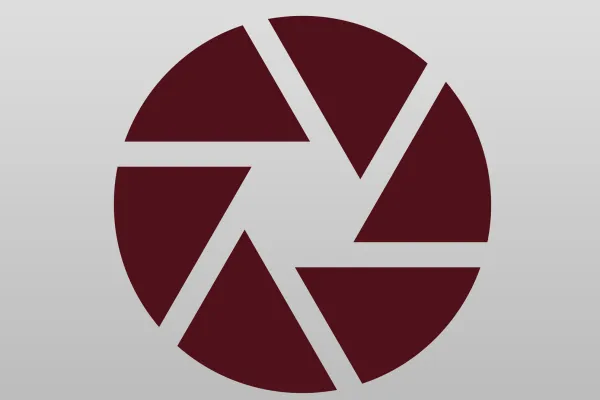 갤러리 열기Adobe Camera Raw을 기초부터 깊이있게 배우세요. 사진 편집에서 중요한 점을 알아보세요.
갤러리 열기Adobe Camera Raw을 기초부터 깊이있게 배우세요. 사진 편집에서 중요한 점을 알아보세요.
비디오 교육의 소개
소개
도구
워크플로우
실제 사�
콘텐츠에 대한 세부 정보
Adobe Camera Raw로 원본 사진을 크게 향상시키는 방법
Adobe Camera Raw – 많은 기능과 조절 장치 – 많은 가능성! 그렇다면 언제, 왜 무엇을 사용해야 할까요? 이 비디오 튜토리얼에서 확인할 수 있습니다! 여기서 정확한 위치에 계시군요, …
- … Raw 컨버터의 기본 및 포괄적인 이해를 원하시는 경우.
- … 자주 사진을 개선할 수 있는 방법을 궁금해 하는 경우.
각 도구와 중요한 기능을 실제 사례로 설명한 것 – 여러분의 트레이너인 Michael Baierl이 이 2시간 집중교육에서 따뜻하게 환영합니다:
튜토리얼 부분 1: 기본 사항 및 도구 개요
Photoshop에서 Adobe Camera Raw를 열어서 Raw 파일을 개발하거나 JPEG 이미지를 편집하려는 경우. 버전 12.3에서 플러그인의 프로그램 인터페이스가 완전히 재설계되었습니다. 비디오 튜토리얼은 바로 이 부분에서 시작됩니다. 모든 설명은 새로운 인터페이스에서 이뤄지므로, 여러분이 바로 현재 버전에서 손쉽게 따라 할 수 있습니다.
비디오 교육의 첫 번째 부분에서는 기본 사항과 도구 및 해당 기능을 배우게 됩니다. 예를 들어 화이트 밸런스와 크롭, 선형 및 방사형 그라디언트 필터, 컬러 픽커, 보정 브러시, 빨간 눈 제거 도구 등이 사용됩니다.
개별적인 고찰을 통해 다양한 도구가 사진에 미치는 영향을 확인하게 됩니다. 트레이닝 동안 작업 파일도 오픈해서 Camera Raw에서 보여주는 것을 직접 따라 해 보세요.
튜토리얼 부분 2: 구체적 실무 – 작업 단계 및 완전한 사진 편집
거의 없을 것이지만 Adobe Camera Raw를 열어서 한 번의 편집만을 실행하는 경우는 드뭅니다. 대신 여러 기능을 결합하여 사진을 리타칭하거나, 밝기와 색상을 조정하고, 렌즈 보정을 수행하고 특정한 이미지 룩을 만들기 위해 사용합니다.
사진을 날카롭게 만들거나 흑백으로 변환하거나 센서 먼지를 제거하거나 수평선을 맞추고자 할 때 – 여러분의 트레이너는 사진 편집의 전형적인 과제에 대한 적합한 해결책을 소개합니다. 마지막 장에서는 많은 이전 기술을 결합하여 완전한 편집 프로세스에서 보여졌습니다. 트레이너가 어도비 Camera Raw에서 풍경, 초상화, 건물, 스포츠 및 비즈니스 사진을 완전히 최적화하고 창의적으로 향상시키는 과정을 보세요.
팁: Adobe Camera Raw에서는 우리의 프리셋을 사용하여, 한 번의 클릭으로 사진 룩을 조정할 수 있습니다. 지금 여러분의 촬영에 맞는 적합한 프리셋을 발견해보세요.
다른 사용자도 관심 있을지도 모릅니다
깔끔하게 잘라 냈습니다!
그래픽 편집에서 유익한 길을 따르세요!
인공지능으로 시간을 절약하세요
사진을 간단히 전문적으로 편집하기